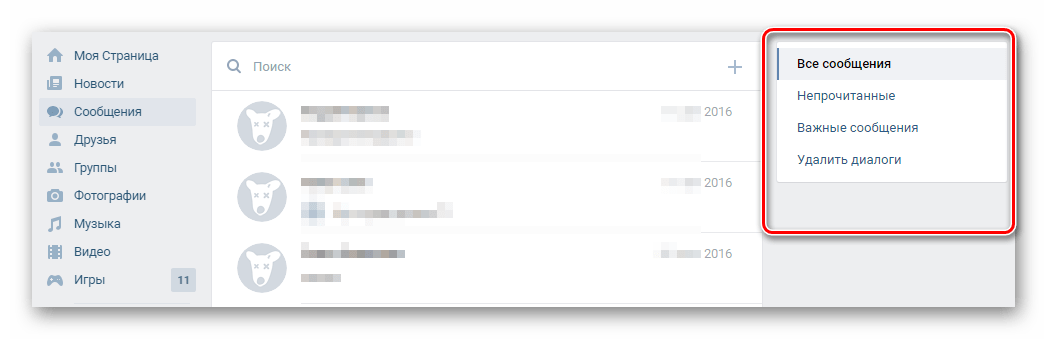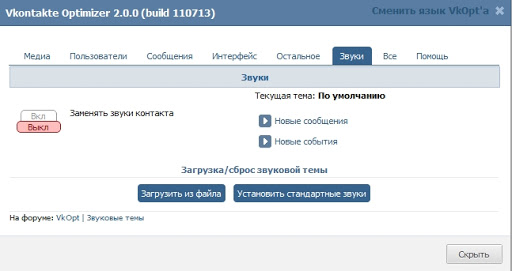«Как восстановить удаленную переписку в ВКонтакте?» – Яндекс.Кью
Вы можете воспользоваться следующими способами:
1) Кнопка «Восстановить»
Самый легкий способ, имеющий огромный недостаток – он подходит для восстановления только что удаленных сообщений. Когда вы удаляете сообщение, на странице появляется надпись «Сообщение удалено. Восстановить». Нажав эту кнопку, вы отмените удаление. Если вы закроете или перезагрузите страницу, то сообщение будет безвозвратно потеряно.
2) Помощь друга
Еще более простой способ, но для него потребуется обратиться к пользователю, сообщения с которым вы удалили. Если ваш собеседник не удалил диалог, он может отправить нужное сообщение вам.
3) Превентивные меры
Это не столько способ, сколько мера предосторожности – если вы подключите уведомления на свою электронную почту, то сможете в будущем восстановить часть текста.
Для подключения уведомлений необходимо зайти в «Настройки», выбрать вкладку «Уведомления», пролистать вниз до «Уведомления по электронной почте», где указать свой e-mail и выбрать частоту уведомлений (никогда не уведомлять, уведомлять не чаще раза в день или всегда уведомлять).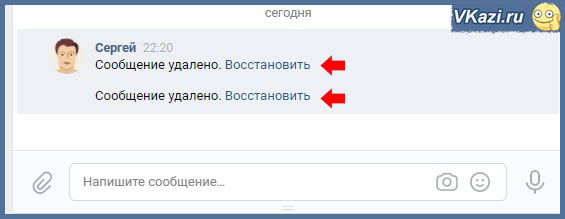
4) Запросить архив данных
Достаточно сложный способ, позволяющий выгрузить все данные о своей странице ВКонтакте. Соцсеть хранит информацию о местоположении, регистрационных данных, обращениях, а также историю публикаций, сообщений и так далее. При необходимости вы можете запросить архив данных в формате ZIP. Для этого нужно перейти на страницу «Защита данных Вконтакте» (vk.com/data_protection), выбрать вкладку «Порядок управления данными», после чего в нижней части страницы нажать на кнопку «Запросить архив».
Открывшаяся страницы содержит 4 раскрывающихся поля – «Профиль», «Платежи», «Реклама» и «Прочее».
По умолчанию в архив добавляются все данные, но если вам нужны только сообщения – снимите все галочки, кроме «Сообщения» в поле «Профиль». Процесс выгрузки может занимать от нескольких часов. Также запрос архива придется подтвердить одноразовым кодом, а сама ссылка будет уникальной – ее нельзя открыть в другом профиле. Скачанный архив нужно открыть на компьютере, найти в нем папку «messages», а затем по ID диалога открыть нужные сообщения.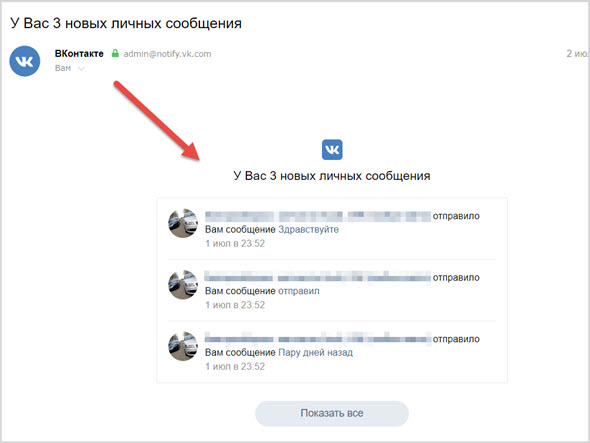
Обращаться за восстановлением удаленных переписок к администрации Вконтакте, писать в техподдержку и так далее не имеет смысла.
Как восстановить беседу если удалил. Как восстановить диалоги или сообщения в контакте
У вас есть возможность удалять, как отдельные сообщения вконтакте (см. ), так и всю переписку с пользователем (см. ). Но как быть, если она вдруг понадобится?
Сейчас я покажу вам, как можно восстановить все удаленные сообщения в контакте .
Восстанавливаем одно сообщение
Когда вы ведете переписку с человеком, у вас появляется возможность удалять одно или несколько сообщений. Восстановление в таком случае, будет доступно немедленно.
Попробуйте выделить и удалить сообщение. На его месте вы сразу увидите специальную ссылку «Восстановить» .
Сообщение сразу появится. Данная функция будет доступна, пока активен данный диалог.
Как восстановить удаленные сообщения в контакте
При попытке удаления диалога с пользователем, ВК сообщает нам о том, что после этого мы не сможем получить доступ к данной переписке.
Но здесь есть некоторые хитрости .
Даже если вы полностью удалите диалог, у пользователя, с кем вы общались, вся переписка сохранится. Достаточно попросить его, чтобы он скинул вам всю историю . Это наиболее быстрый и удобный способ.
Альтернативный вариант — обратится в службу поддержки вконтакте (см. ). Разумеется, если история сохраняется у второго участника беседы, значит, она хранится в базе данных ВК. И при большом желании, специалисты службы поддержки могут восстановить удаленную переписку.
Идем в раздел «Помощь» . Здесь в строке поиска набираем «Восстановить удаленные сообщения» .
Вы будете перемещены к форме, где необходимо указать суть вашей проблемы. Опишите ситуацию — заявите, что переписка была удалена случайно, и крайне важно восстановить ее.
После того, как форма будет заполнена, нажимайте кнопку «Отправить»
. Вопрос будет отправлен. Вы всегда сможете посмотреть ответ от администрации. Для этого просмотрите свой вопрос в разделе «Мои вопросы»
.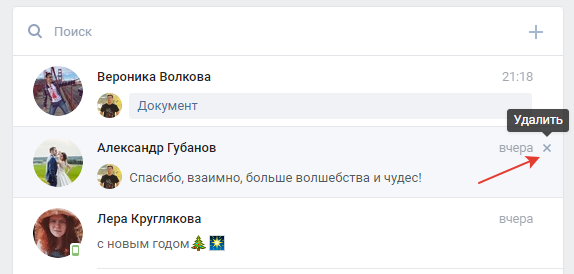
Заключение
Как вы понимаете, самым лучшим способом, который поможет вам восстановить удаленные сообщения или диалоги в контакте, является запрос другому участнику переписки. Он за пару минут, может скинут вам всю историю, или отдельные сообщения. Описание прочих методов восстановления, а также результатах этих попыток, вы можете почитать .
Вопросы?
Вконтакте
Как восстановить диалог в «ВК»? И что делать, если хочется вернуть отдельные сообщения в социальной сети? На самом деле все проще, чем кажется. С поставленными задачами справится даже школьник. Главное, заблаговременно подготовиться к операциям. В противном случае восстановить переписку в VK будет почти невозможно. Мы рассмотрим самые удобные, успешные и эффективные приемы, направленные на сохранение и восстановление писем в упомянутой социальной сети.
Есть ли право?
Можно ли восстановить диалог в «ВК»? Да, как и любое удаленное ранее сообщение. Только не все знают, как именно действовать в том или ином случае.
Как показывает практика, без предварительной подготовки воплотить задумку в жизнь будет проблематично. Чтобы с этим не было затруднений, мы расскажем о том, как свести неприятные нюансы операции к минимуму.
Как восстановить диалог в «ВК»? Способы
Как восстановить диалог в «ВК»? Все зависит от предпочтений пользователя. И от ситуации, с которой столкнулся юзер в целом.
Вообще, сегодня предлагают следующие методы восстановления переписки:
- через встроенную опцию VK;
- при помощи собеседников;
- посредством службы поддержки;
- через специальное расширение для браузера;
- используя настройки системы оповещений.
Ниже мы расскажем обо всех этих приемах более подробно.
Настройки
Чтобы не думать, как можно восстановить диалог в «ВК» после удаления, можно просто позаботиться о том, чтобы все сообщения дублировались на телефон или на электронную почту. Помогут в этом оповещения в социальной сети.
Для воплощения задумки в жизнь пользователю придется:
- Открыть в браузере «ВК».

- Войти в систему под своим логином и паролем.
- Открыть «Настройки». Они находятся в правой части окна, сверху. Соответствующее меню открывается после клика по стрелке около уменьшенной аватарки.
- Перейти в блок «Оповещения».
- Выбрать параметры системы оповещения.
- Нажать на «Сохранить».
Теперь вся переписка будет приходить на телефон или на указанный электронный адрес. Слишком длинные посты, к сожалению, отображаются не полностью. Поэтому в полной мере подобным методом просмотреть удаленную переписку не получится.
Альтернатива
Как восстановить удаленный диалог в «ВК»? Некоторые полагают, что подобная операция проводится при помощи службы поддержки социальной сети. Можно написать в разделе «Помощь». И если администрация «ВК» сочтет причину восстановления переписки значимой, произойдет ее возврат.
Как показывает практика, подобный прием работает в исключительных случаях. Да, служба поддержки иногда восстанавливает сообщения и диалоги, но происходит это крайне редко.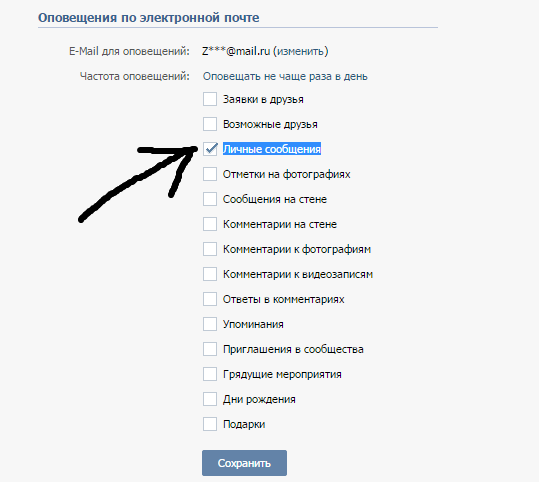
Расширение
Некоторые пользователи предпочитают пользоваться специализированными приложениями для восстановления диалогов в социальных сетях. VK не является исключением. Для нее есть расширение VkOpt. Оно идеально работает с Google Chrome.
Как восстановить диалог в «ВК»? Потребуется:
- Установить «ВкОпт» на компьютер и запустить его.
- Пройти авторизацию в социальной сети.
- Кликнуть в левом меню (в самом низу) на пункт VkOpt.
- Выставить настройки сохранения данных и подтвердить операцию.
- Нажать на дату диалога с пользователем.
На экране появится интересующая юзера переписка. Если диалог состоялся раньше, чем было установлено соответствующее расширение, воплотить задумку в жизнь не получится. Поэтому придется искать другие подходы.
Собеседники
Как восстановить диалог в «ВК»? Дело в том, что удаленные сообщения не будут стерты у второго собеседника. И даже в конференции диалог стирается у конкретного пользователя. Остальные участники переписки видят разговор в полном объеме.
Остальные участники переписки видят разговор в полном объеме.
Для восстановления диалога достаточно попросить собеседника полностью (или частично, в зависимости от потребностей) переслать сообщения. Сейчас сделать это крайне легко, ведь в «ВК» появилась опция «Переслать».
Такой подход нельзя назвать надежным и эффективным. Но иногда именно данный расклад способствует восстановлению переписки.
Гиперссылки
Мы почти в полной мере разобрались, как восстановить удаленный диалог в «ВК». Остался последний прием, который используется на практике. Это работа со встроенной функцией восстановления. Она работает до первого обновления страницы с перепиской. Потом опция исчезает. Вернуть ее уже никак не получится. Именно по этой причине лучше подготовиться к восстановлению заранее.
Что делать? Как только диалог (или сообщение) будет удален, достаточно кликнуть по строчке «Восстановить». Вся переписка (либо конкретное письмо) вернется в раздел «Мои сообщения». Но, как мы уже говорили, этот прием действует на только что удаленные письма.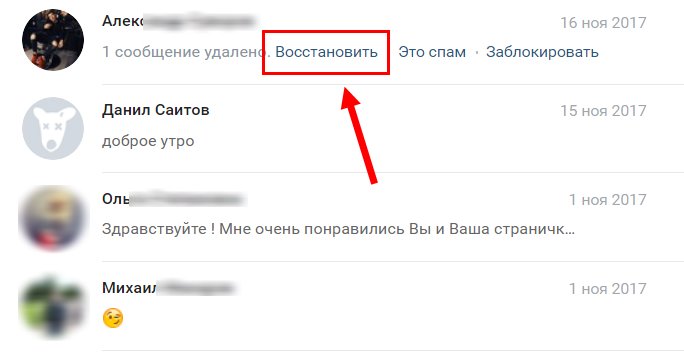
Выводы
Мы выяснили, как восстановить диалог в «ВК». Чтобы сделать это, рекомендуется заранее настроить систему оповещений и установить специальное расширение. В противном случае операция доставит немало хлопот.
Иногда пользователи действительно не могут вернуть удаленные разговоры в «ВК». Это нормальное, хоть и печальное явление. Не следует верить тем, кто предлагает вернуть диалоги за плату. Все это обман.
Как вернуться в беседу? Этим вопросом задаются многие активные пользователи социальной сети ВК, так как по разным причинам покинули диалог. В общем ВК и существует по большей части благодаря общению, где одну из первостепенных ролей занимает именно чат. Диалоги весьма полезны, но ограничены в функционале, их использовать очень неудобно, когда необходимо донести информацию до многих людей.
Весьма часто, по некоторым причинам, пользователи покидают чаты, в основном из-за того, что кто-то пригласил человека, которого вы не хотите видеть. Возможно, информационный интерес к диалогу просто иссяк и беседа потеряла смысл. Даже в шутку нередко пользователи покидают чаты, чтобы показаться обиженными. Как раз потом и возникают вопросы, как вернуться в беседу ВК, если вышел, сегодня мы опишем все возможные ситуации.
Возможно, информационный интерес к диалогу просто иссяк и беседа потеряла смысл. Даже в шутку нередко пользователи покидают чаты, чтобы показаться обиженными. Как раз потом и возникают вопросы, как вернуться в беседу ВК, если вышел, сегодня мы опишем все возможные ситуации.
Как вернуться в беседу в ВК?
Самый простой вариант развития событий как вернуться в беседу в ВК – это простое восстановление, но как вернуться в удаленную беседу? Здесь уже нужно обладать некоторыми специфическими знаниями.
Чтобы вернуться в беседу, с которой вы предварительно вышли, неважно по какой причине, достаточно выполнить несколько шагов, они подобны выходу из чата:
- Войдите в ВК и перейдите в категорию «Сообщения»;
- Найдите беседу, в которую желаете вернуться и перейдите в неё. Для удобства можете воспользоваться поиском;
- Чтобы вернуться в покинутую беседу достаточно навести курсор на троеточие сверху окна;
- Выберите пункт «Вернуться в беседу».

Теперь мы узнали, как вернуться в беседу, если покинул ее, но только в том случае, если пользователь самостоятельно вышел из группы и диалог не был удален. Никакого ограничения на количество выходов и восстановлений в конференции не существует, поэтому процедуру можно выполнять множество раз.
Альтернативный вариант возврата в беседу – это просто написать сообщение. ВК автоматически восстановит вас в конференции и для этого не требуются дополнительные действия.
Когда причина выхода из беседы становится изгнание, то возможности восстановиться самостоятельно нет, необходимо, чтобы кто-то из участников пригласил вас снова.
Как вернуться в удаленную беседу в ВК?
Следующая актуальная задача, как вернуться в беседу ВК, если удалил диалог. Здесь всё несколько сложнее, просто найти в разделе «Сообщения» нужную группу не получится, по понятным причинам. На самом же деле, сама информация полностью не удалена, она просто скрыта от вида пользователя.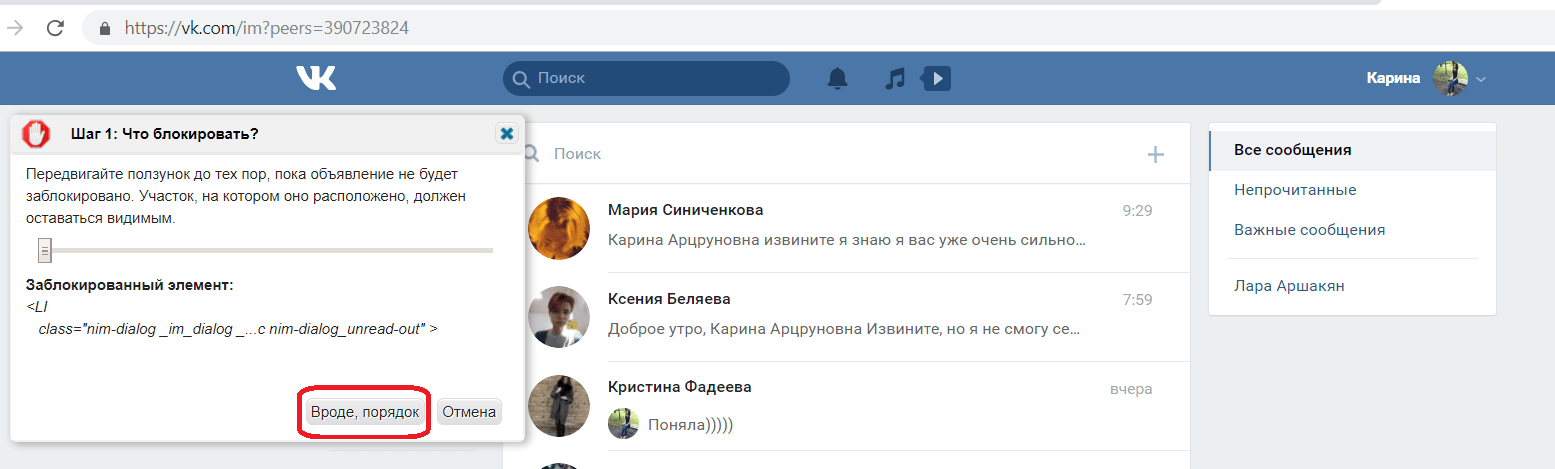 То есть перейдя по ссылке на беседу её всё ещё можно найти.
То есть перейдя по ссылке на беседу её всё ещё можно найти.
Перед тем, как вернуться в беседу, если удалил диалог, нужно постараться найти ссылку на группу. Вероятно, вы где-то сохраняли ссылку или она хранится в истории браузера. В большинстве обозревателей перейти в историю можно нажав Ctrl + H, затем найдя элемент можно вернуться в группу.
Когда ссылка была найдена, достаточно перейти по ней. Затем действия не отличаются от предыдущего варианта, нужно просто во вкладке «Действие», которое отображается в виде троеточия, выбрать элемент «Вернуться в беседу». Стоит отметить, о вашем уходе и возвращении будут знать все участники группы, так как показывается соответствующее сообщение.
Если не удалось найти необходимый адрес беседы, то в следующем пункте мы рассмотрим и такой вариант развития событий.
Как вернуться в беседу, если диалог удален и не удаётся найти ссылку?
Наконец разберёмся, как вернуться в покинутую и удаленную беседу без помощи сторонних средств. На самом деле у каждой беседы есть свой идентификатор, который присваивается индивидуально. То есть введя цифру, которая является номером группы, вы перейдете в беседу.
На самом деле у каждой беседы есть свой идентификатор, который присваивается индивидуально. То есть введя цифру, которая является номером группы, вы перейдете в беседу.
Номера работают по принципу инкремента, то есть каждая новая беседа на единицу больше, с учетом уже скрытых от видимости групп. Чтобы получить доступ к покинутой конференции достаточно перейти по ссылке
Созданием бесед в ВКонтакте уже никого не увидишь. Эта возможность позволяет одновременно общаться с большим количеством пользователей. Почти все умеют их создавать, но вот мало кто знает как вернуться в удаленную беседу в ВК обратно, после того как по случайности или специально вышел из нее. Сегодня расскажу как вернуться в беседу в ВК.
При попытке вновь добавить такого пользователя обратно, выходит сообщение, что «Невозможно добавить пользователя в беседу, так как он сам покинул ее».
Нет ничего непоправимого, давайте возвращаться обратно. Для начала необходимо найти беседу, в которой вы участвовали.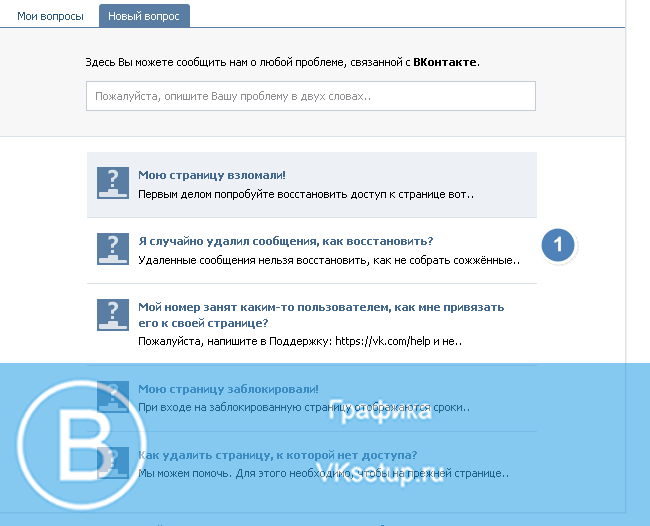
Если вы не удаляли беседу, то сделать это можно в разделе «Мои сообщения», введя ее название в форму поиска. В списке отобразится нужный чат и на этом этапе вам нужно просто в него зайти, щелкнув по нему левой клавишей мыши.
Если же вы все таки удалили групповой чат, то выхода есть два. Первый — подобрать его номер. Все диалоги строятся по одному адресу https://vk.com/im?sel=номер диалога. После знака равно прописывается порядковый номер групповой беседы c1, c2, c3… Таким не хитрым образом вы можете найти все диалоги, в которых когда-либо участвовали. Вводим адрес в адресной строке и начинаем подбирать номер потерянного чата, увеличивая или уменьшая число после знака равно.
Ну и самый простой способ — перейти по ссылке http://vk.cc/4L7I1c . Вы получите в свое распоряжение 20 последних групповых диалогов в которых участвовали. Уверен, что среди них будет тот, который вам нужен.
Попав внутрь диалога вы конечно же не сможете общаться. Сейчас вам необходимо в него вернуться.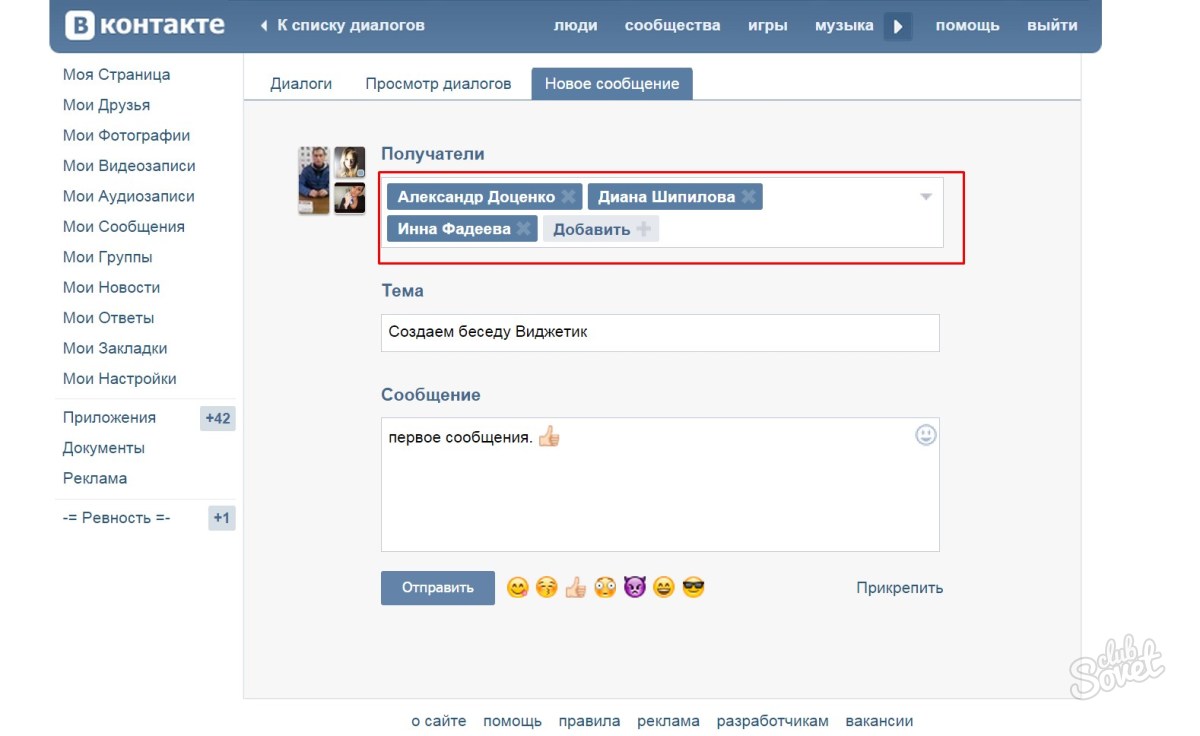 В правом верхнем углу щелкаем по ссылке «Действия» и из выпадающего списка выбираем пункт «Вернуться в беседу».
В правом верхнем углу щелкаем по ссылке «Действия» и из выпадающего списка выбираем пункт «Вернуться в беседу».
Поздравляю, теперь вы знаете как вернуться в беседу ВКонтакте.
Безопасность в социальной сети — очень важный момент о котором нельзя забывать. В одном из уроков я уже рассказывал про защищенное соединение для просмотра страниц сети. Сегодня покажу еще одну фишку, которая помогает поддерживать безопасность ВКонтакте .
Прогресс не стоит на месте. С каждым годом мониторы становятся все круче и разрешение экрана все больше. Не вдаваясь в подробности скажу, что чем больше разрешение экрана, тем мельче выглядят сайты и тем труднее читать их. В этой связи ВКонтакте тоже не стоит на месте. Социальная сеть ввела специальную настройку, которая позволяет увеличить размер шрифта на сайте.
К сожалению, не многие пользователи знают, что в социальной сети vk есть возможность редактировать собственные сообщения. Эта функция появилась относительно недавно и доступна в полной и мобильной версиях сайта (обещают, что в ближайших обновлениях она станет доступна и пользователям мобильного приложения).
Вконтакте диалоги выглядят в виде специальных вкладок, которые позволяют с легкостью и большим удобством общаться со своими оппонентами онлайн. Эти вкладки можно легко объединить в беседы сразу с несколькими людьми. Если вы вдруг удалили диалог, но захотели туда снова вернуться, достаточно следовать нашей инструкции.
В чем отличия беседы от диалога в ВК
Диалог – это способ общения для двух человек, а в беседе могут принимать участие много людей. Если беседа вам наскучила или стала неактуальной, достаточно в верхнем углу нажать на кнопку – Выйти из беседы. Тогда вы больше не будете получать уведомления о новых событиях и сообщениях, которые произошли внутри этой ветки. Главная особенность беседы – это то, что выйдя из нее, вы не сможете вернуться назад путем создания беседы или по приглашению.
Вернуться в беседу ВК, если сохранилась вкладка
Если вы вышли из беседы, но данная вкладка не была удалена, все довольно таки просто – заходите в беседу, нажимаете на кнопку Действия, в правом верхнем углу, и из списка выбираете Вернуться в беседу.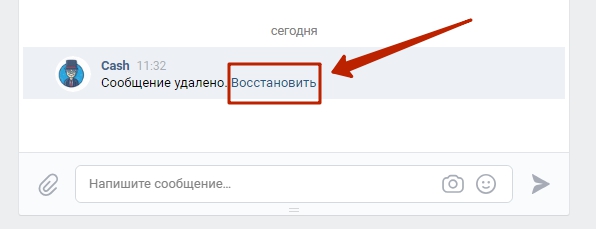 После этого, вы снова войдете в чат и будете получать уведомления из него. Учтите, что те сообщения, которые были написаны участниками чата в то время, пока вы не участвовали в беседе, вы не увидите.
После этого, вы снова войдете в чат и будете получать уведомления из него. Учтите, что те сообщения, которые были написаны участниками чата в то время, пока вы не участвовали в беседе, вы не увидите.
Вернуться в беседу ВК, если удалили вкладку
Если после того, как вы покинули беседу, вы удалили весь чат из сообщений, вам нужно раздобыть ссылку на эту беседу. После чего введите ссылку http://vk.com/im, и к ней добавьте порядковый номер вашей беседы, чтобы получилось, например, http://vk.com/im?sel=c5, где с5 – это требуемый номер. После проделанных действий у вас откроется ваша беседа, где вы уже сможете в правом верхнем углу нажать кнопку Действия – Вернуться к беседе.
Если из беседы вы не вышли самостоятельно, а вас выгнали, рекомендуем вам больше не нарушать правил общения, а соблюдать этику, чтобы вас вновь не удалили.
Как создать свою беседу в ВК
Если вас удалили из беседы или она вам просто наскучила, вы можете создать собственную. Делается это очень просто. Создаете новое сообщение, указываете его тему, а в строку, где нужно указать получателя, следует занести несколько человек из списка друзей. После того, как вы отправите это сообщение, создастся беседа с настройками и правами для ее создателя и оппонентов.
Создаете новое сообщение, указываете его тему, а в строку, где нужно указать получателя, следует занести несколько человек из списка друзей. После того, как вы отправите это сообщение, создастся беседа с настройками и правами для ее создателя и оппонентов.
Как восстановить удалённые сообщения в ВК в 2020 году
Активные пользователи социальных сетей могут столкнуться с такой проблемой, когда несколько сообщений или целая история переписки были полностью утеряны. Официальные источники уверенно заявляют о невозможности восстановления стёртой истории сообщений. Однако в действительности у пользователей есть определённые варианты, позволяющие вернуть доступ к удалённой информации. Если у вас возникла такая проблема и вам нужно узнать, как восстановить удалённое сообщение в ВК, можете сразу морально готовиться к тому, что придётся покопаться в браузере. Потому что далеко не все варианты — простые и быстрые.
Содержание:
- Как восстановить переписку ВК в 2020 году
- Быстрое восстановление
- Помощь собеседника
- Обращение в техподдержку
- Восстановление через уведомления или SMS
- Как восстановить диалоги в ВК — Загрузка кэша
- Архив с данными
- Предварительное резервное копирование
- Заключение
Как восстановить переписку ВК в 2020 году
Рассмотрим наиболее простые и эффективные способы осуществить восстановление сообщений в ВК:
- быстрое восстановление;
- помощь собеседника;
- обращение в техподдержку;
- восстановление через уведомления или SMS;
- загрузка кэша;
- архив с данными;
- предварительное резервное копирование.

Быстрое восстановление
Если вы только что удалили важное сообщение и хотите его поскорей вернуть, можете воспользоваться функцией восстановления. Сразу после того, как сообщение было стёрто, на его месте возникает надпись “Сообщение удалено. Восстановить”. Если кликнуть по ссылке, то текст вернётся на своё прежнее место. Этот вариант весьма сильно ограничен по времени, потому как вернуть удалённые сообщения в ВК через восстановление можно лишь до того момента, пока данные на странице не обновились.
Однако стоит учитывать, что удалять можно целые массивы сообщений, буквально в пару кликов. А восстанавливать каждое придётся индивидуально. Наиболее актуальной проблемой данного способа является невозможность его применения после обновления страницы. То есть вам нельзя никуда переходить или совершать любые другие действия, приводящие к обновлению содержимого открытой страницы с сообщениями.
Быстрое восстановление не работает в различных мобильных приложениях. Поэтому, если вам интересно, как восстановить удалённые сообщения ВК на Андроиде таким способом, то это возможно, только если вы зашли на полную или мобильную версию сайта социальной сети.
Поэтому, если вам интересно, как восстановить удалённые сообщения ВК на Андроиде таким способом, то это возможно, только если вы зашли на полную или мобильную версию сайта социальной сети.
И ещё одно ограничение — вернуть можно лишь отдельно взятые сообщения. Удаление переписки целиком приведёт к невозможности мгновенного восстановления. Так же нет быстрого решения, если у вас возник вопрос, как восстановить диалог в ВК через телефон. Но справедливости ради стоит заметить, что удаление целой беседы сопровождается окнами с подтверждением действия. Так что случайно это сделать достаточно сложно. Тем не менее, восстановить переписку в ВК через полную версию сайта несравненно проще, чем в мобильной версии или через приложения.
Помощь собеседника
Всегда нужно понимать, что история сообщений сохраняется у всех участников переписки. Поэтому копии диалогов вы можете попросить скопировать и прислать ваших собеседников. Это ещё один неплохой вариант, как восстановить переписку в ВК на Андроиде.
Но и такой вариант предполагает наличие определённых подводных камней. Например, в течение суток после отправления сообщения, автор может удалить его и у себя, и у того человека, которому оно адресовано. Такой вариант предполагает полное отсутствие каких-либо следов. Но в любом случае, вернуть новые сообщения далеко на так сложно, как восстановить старые переписки в ВК.
Обращение в техподдержку
Несмотря на то, что в разделе “Помощь” написано, что восстановить удалённые данные невозможно, это не совсем так. Поэтому стоит попытаться получить помощь у администрации ВКонтакте.
В связи с тем, что социальная сеть ВК находится в реестре организаторов распространения информации в интернете, она подпадает под действие статьи 10.1 Федерального закона “Об информации, информационных технологиях и о защите информации”. Пункт 3 этой статьи обязывает площадку хранить переписку граждан России в течение шести месяцев.
И исходя из этого получается, что у всех граждан РФ есть возможность затребовать эту самую переписку.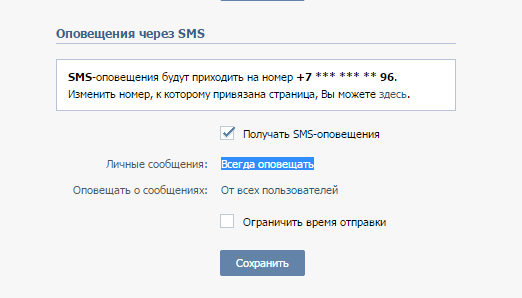 Хоть функционала в распоряжении администрации и нет, возможность предоставить простой текстовый файл — есть. Поэтому в крайнем случае обратитесь в техническую поддержку с вопросом, можно ли восстановить переписку в ВК.
Хоть функционала в распоряжении администрации и нет, возможность предоставить простой текстовый файл — есть. Поэтому в крайнем случае обратитесь в техническую поддержку с вопросом, можно ли восстановить переписку в ВК.
Восстановление через уведомления или SMS
Многие пользователи подключают разнообразные уведомления о входе и новых сообщениях. Отыскать пропажу в таком случае вы сможете, покопавшись в SMS-сообщениях или своём почтовом ящике, в зависимости от того, к чему были прикручены уведомления. Разобраться в кучах ненужного контента поможет обычный поиск. Через него всегда можно найти необходимое письмо, если вы помните хотя бы часть его содержимого. Разумеется, так восстанавливаются только входящие сообщения, но не исходящие. Тем не менее, это один из наиболее простых способов, как посмотреть удалённые сообщения ВК.
Как восстановить диалоги в ВК — Загрузка кэша
Кэширование посещаемых сайтов — одна из возможностей всех популярных браузеров. Она помогает отказаться от постоянной загрузки одной и той же информации, которая благополучно записывается в файлы cookies и впоследствии из них же подгружается. Разумеется, из них можно выудить и недавно удалённую информацию. Именно поэтому восстановление сайта из кэша — наиболее эффективный способ, как вернуть удалённую переписку в ВК в полном объёме.
Разумеется, из них можно выудить и недавно удалённую информацию. Именно поэтому восстановление сайта из кэша — наиболее эффективный способ, как вернуть удалённую переписку в ВК в полном объёме.
Если вы хотите просмотреть сохранённые версии страниц, то придётся отключиться от интернета, и зайти на страницу с экспериментальными настройками (chrome://flags/#show-saved-copy). Для начала откройте выпадающий список переключателя “Show Saved Copy Button”. Выберите в нём пункт “Enable: Primary”. Таким образом вы открываете для себя возможность просматривать страницы из файлов cookies.
Не включая подключение, зайдите на страницу с сообщениями в ВК. На странице с ошибкой вы сможете выбрать “Открыть сохранённую копию”. Теперь вы знаете, как восстановить переписку в контакте после удаления. Если вы проделали всё согласно инструкции, но кнопка в браузере не появилась, значит в кэше нет копии нужной вам страницы. Восстановление старой версии сайта из кэша — и будет ответом на вопрос о том, как восстановить удалённый диалог в ВК.
Архив с данными
В связи с тем, что ВКонтакте обязаны хранить все ваши переписки в течение 6 месяцев, вы можете запросить архив всех данных вашего профиля через специальную страницу. В меню, открывающемся после нажатия кнопки “Запросить архив”, выберите галочками всю информацию, которая вас интересует. После этого просто отправьте запрос и ожидайте ответа. Вам придётся ввести пароль от своей учётной записи, чтобы подтвердить личность.
Ответ приходит, как правило, через несколько часов. Хотя в условиях предоставления архива и написано, что он приходит в течение десяти минут. Тем не менее, после формирования ссылки на скачивание, вы получите уведомление, так что пропустить её будет сложно. Однако работать эта ссылка будет буквально несколько дней, после чего станет неактивной.
Предварительное резервное копирование
Это уже более серьёзные варианты, к которым обычно прибегают только в отношении корпоративных аккаунтов. Можно использовать различные плагины для браузера, способные самостоятельно создавать резервные копии. Нужно понимать, что большинство из них сохраняют диалоги только в ручном режиме. Вам придётся самостоятельно отдать указание плагину сделать бэкап и прописать путь, куда будет сохранён текстовый файл. И так нужно сделать для каждого диалога. Как правило, плагины не могут сделать резервную копию всей информации, которая разбросана по различным страницам вашего аккаунта, в том числе и по разным беседам.
Заключение
Если вы задаётесь вопросом: можно ли восстановить удалённые сообщения в ВК, то сделать это действительно возможно. Но не всегда и не всё, что было утеряно, будет возвращено. И теперь вы знаете, как восстановить историю сообщений в ВК различными способами. Подобная необходимость возникает не так часто, чтобы постоянно заниматься сохранением копий всех диалогов. В большинстве случаев вам помогут быстрое восстановление и возможность получения архива за шестимесячный срок. Всё остальное можно отнести к сложным и не очень практичным вариантам решения проблемы.
Как восстановить удаленные сообщения ВКонтакте: все существующие методы
Здравствуйте! Рад приветствовать вас на блоге iklife.ru.
Сегодня поднимем немного болезненную для пользователей тему, а именно, как восстановить удаленные сообщения в ВК. Некоторые люди пользуются своим аккаунтом в социальной сети уже много лет, и для них потеря некоторых писем или целой переписки может обернуться трагедией. Не спешите расстраиваться – есть множество способов восстановления утраченных сообщений.
Мгновенное восстановление
Вернуть стертое сообщение ВКонтакте можно очень быстро. Самый простой способ – это мгновенное восстановление. Но его можно использовать только в том случае, если вы случайно удалили сообщение и тут же решили его вернуть.
Сразу после того, как вы выделили одно или несколько сообщений и нажали на значок корзины, на месте стертого послания появится уведомление об удалении и ссылка, нажав на которую можно вернуть сообщение обратно.
Учтите, что вы можете отметить сразу несколько десятков, сотен и даже тысяч сообщений и стереть их одним нажатием, а вот восстанавливать их придется по одному, так как функции массового восстановления в ВК не предусмотрено.
Есть очень важный момент – ссылка для восстановления пропадет, как только вы перейдете на другую страницу, а также обновите или закроете текущую. При этом переходить в другие беседы и диалоги можно – в этом случае ссылка останется на месте.
У этого способа есть еще пара особенностей:
- Он не работает в мобильных приложениях ВКонтакте. Использовать быстрое восстановление сообщений можно только с полной и мобильной версий сайта.
- Если вы удалили не несколько сообщений в диалоге, а сразу всю переписку с пользователем, то вернуть ее не получится. Ссылка для восстановления не появится, а это значит, что отменить удаление будет невозможно. Есть небольшой плюс в том, что при удалении всей переписки вы получаете предупредительное извещение, так что вероятность случайного удаления минимальна.
22.12.2018
14 472
Здравствуйте! Я очень рад, что вы решили прочитать эту статью….
Помощь друга
В том случае, когда удаленные сообщения понадобились вам спустя время, или вы обновили страницу и больше не можете использовать мгновенное восстановление, стоит обратиться за помощью к вашему собеседнику. Дело в том, что переписка сохраняется у всех участников диалога или беседы, поэтому даже если вы стерли все сообщения, то их копия все равно останется у вашего товарища.
Попросите друга выделить и переслать необходимые сообщения. Отправить сразу весь диалог нельзя, поэтому товарищу придется вручную выделять все сообщения и пересылать их вам.
В этом методе так же, как и в предыдущем, есть небольшая оговорка. Любой пользователь в течение суток может удалить отправленное им сообщение у себя и у человека, которому его отправил. Если вы стерли сообщение и для собеседника, то, соответственно, он не сможет переслать его вам.
Обращение в техподдержку
Если друг тоже удалил сообщения или по каким-то другим причинам не отправил вам историю переписки, то можно попросить помощи у техподдержки.
В разделе “Помощь” есть записи о восстановлении диалога, фотографий и других материалов со страницы, в которых на вопрос о том, как восстановить удаленные сообщения, дан недвусмысленный ответ – никак. Однако интернет пестрит статьями о том, что техподдержка все-таки помогает с решением этой проблемы. Попробуем разобраться.
Согласно информации, опубликованной администрацией ВКонтакте, соцсеть занесена в реестр организаторов распространения информации в интернете. Это значит, что ВК попадает под действие п. 3 статьи 10.1 Федерального закона “Об информации, информационных технологиях и о защите информации”. Закон гласит, что организатор распространения информации в сети Интернет (в нашем случае соцсеть ВКонтакте) обязан хранить переписку граждан России в течение полугода.
Получается, что сообщение будет храниться на сервере социальной сети 6 месяцев, даже если вы его удалили. Отсюда можно сделать вывод, что обращаться в техподдержку с просьбой восстановления сообщений все-таки нужно. Возможно, у соцсети нет функционала, чтобы вернуть переписку обратно в диалог, но прислать хранящиеся на сервере сообщения хотя бы в текстовом файле агент поддержки может.
Уведомления на почте и SMS
Пользователи, которые беспокоятся о безопасности своего профиля ВКонтакте, часто подключают различные уведомления вроде предупреждений о входе в аккаунт, оповещений на почту и телефон о новых сообщениях и других событиях в соцсети.
Если вы один из таких предусмотрительных юзеров, то можете зайти на почту и поискать нужное письмо или же покопаться в истории SMS-оповещений от ВК в телефоне. Скорее всего, корреспонденции будет очень много. Ваши даже примерные воспоминания о содержании сообщения или дата его отправки очень ускорят поиск нужного письма.
Вы сможете воспользоваться поиском по содержанию – введите хотя бы одно слово из искомого сообщения, и почтовый сервис или смартфон найдут необходимое письмо.
К сожалению, и у этого способа есть изъяны. Оповещения приходят только о входящих сообщениях. Если вы ищете послание, которое было отправлено вами, то ни на почте, ни в SMS вы его не найдете.
Проверка кэша
Каждый браузер кэширует некоторые файлы с посещаемых пользователем сайтов. Этот процесс сохранения данных на компьютер позволяет каждый раз не загружать информацию с веб-сервера, а использовать уже имеющиеся файлы. Это значительно сокращает время загрузки сайта.
Вы можете использовать эту особенность сайта, чтобы найти не очень старые сообщения. Эту операцию удастся провернуть только в том случае, если в настройках браузера не включена автоматическая очистка кэша, и вы самостоятельно не удаляли его в последнее время.
Процесс поиска и просмотра кэша в разных браузерах имеет значительные отличия, так что это уже тема отдельной статьи. Сейчас коротко разберем процесс чтения кэшированных страниц на примере популярного обозревателя Google Chrome.
Первым делом вам нужно отключить интернет. Так вы не дадите браузеру перезаписать кэш. После этого перейдите на страницу с экспериментальными настройками (chrome://flags/#show-saved-copy) и в пункте “Show Saved Copy Button” установите значение переключателя в положение “Enable: Primary”. Эта опция добавляет возможность просмотра кэшированных страниц при отсутствии интернета.
Все еще не включая интернет, перейдите на страницу со списком диалогов ВКонтакте. Так как интернет у вас выключен, необходимо скопировать ссылку заранее. Можете также использовать вот этот URL – https://vk.com/im?peers.
На знакомой многим странице с динозавриком и уведомлением об отсутствии интернета вы увидите кнопку “Открыть сохраненную копию”. Нажмите на нее и вы попадете на страницу диалогов, которая хранится в кэше браузера. Отсутствие кнопки на странице означает, что она не кэшировалась, и сохраненной копии на вашем компьютере нет. В таком случае попробуйте использовать любой другой приведенный в статье способ.
Архив с данными о профиле ВКонтакте
Как я уже упоминал выше, социальная сеть ВКонтакте, как и другие соцсети, работающие в России, собирают информацию о своих пользователях и хранят ее в течение 6 – 12 месяцев с момента получения. К этому их обязывает действующее законодательство РФ. Это означает, что входящее и исходящее сообщение будет храниться на сервере ВК еще полгода с момента его отправки, даже если получатель и отправитель удалили это сообщение.
В ноябре 2018 года на фоне некоторого недовольства пользователей тем, что они не могут узнать, какая информация о них хранится на сервере социальной сети и передается третьим лицам, ВКонтакте появилась возможность получения всех данных вашего профиля, которые есть в соцсети.
Прочитать детальную информацию о собираемой информации и скачать архив со всеми вашими данными (в том числе и с сообщениями) можно на специальной странице ВКонтакте. Пролистайте текст о порядке управления данными – под ним вы найдете кнопку “Запросить архив”. Кликните на нее, чтобы отправить запрос на получение необходимых материалов.
Перед вами откроется окно, в котором необходимо галочкой отметить данные, которые вас интересуют. Если вам нужны исключительно сообщения, то снимите остальные отметки и нажмите кнопку “Отправить запрос”. ВКонтакте беспокоится о том, чтобы информация о вас не попала в руки злоумышленников, поэтому действие нужно будет подтвердить введением пароля от вашего аккаунта.
Несмотря на то, что в окне отправки запроса указано время ожидания около 10 минут, ссылка на архив с данными обычно приходит в течение нескольких часов. Вы получите оповещение и личное сообщение от администрации соцсети, когда ссылка на скачивание будет сформирована. В целях безопасности время скачивания файла с информацией ограничено – через несколько дней ссылка станет неактивной.
После скачивания распакуйте архив. Все папки и файлы имеют англоязычные названия, но для понимания, что и где искать, достаточно базовых знаний языка или навыков работы с онлайн-переводчиком.
Посмотреть список всех ваших диалогов и бесед можно в директории “messages”. Названия папок соответствуют ID человека, переписка с которым хранится внутри. В нижней части списка размещены каталоги, названия которых начинаются с цифр “200000” или других, которые явно не соответствуют идентификатору пользователя ВК.
Так обозначаются беседы, в которых вы когда-либо участвовали. Чтобы прочитать сообщения, откройте папку с нужным ID и запустите файл, который находится внутри.
Создание резервной копии с помощью VkOpt
Во избежание в будущем похожей проблемы, связанной со случайным удалением переписки ВКонтакте, попробуйте использовать расширение для браузеров VkOpt. Среди его многочисленных функций есть инструмент для создания резервной копии сообщений на компьютере.
После установки дополнения в меню управления диалогом появятся новые возможности. Зайдите в беседу или диалог, резервную копию которого вы хотите сделать. Наведите курсор на три точки и во всплывающем меню выберите пункт “Сохранить переписку”.
На выбор предлагается два формата для сохранения сообщений: текстовый формат (*.txt) и формат веб-страницы (*.html). Я рекомендую сохранять именно в html – такой формат удобнее читать, и вы сможете открывать изображения и прослушивать музыку из сохраненного диалога.
VkOpt потребуется некоторое время, чтобы подготовить массив для скачивания. Спустя несколько секунд вам будет предложено выбрать имя файла и место для его хранения на вашем компьютере. После сохранения вы сможете в любой момент открыть и перечитать документ с вашей перепиской.
Неудобства создания резервной копии с помощью VkOpt заключаются в том, что нельзя создать резервную копию сразу всех диалогов и бесед – приходится сохранять каждую переписку отдельно. Также придется регулярно обновлять скачанный файл, чтобы добавить новые сообщения, которые появились после последнего резервного копирования.
Заключение
Каждый из описанных выше способов проверен на работоспособность, но не каждый из них подойдет под ваш конкретный случай. Поэтому поочередно пробуйте каждый из вариантов восстановления, пока не доберетесь до того, что вернет пропавшие сообщения.
31.10.2018
11 585
Добрый день, дорогие друзья! Сегодня мы разберемся, как посмотреть гостей…
На этом у меня все. Очень надеюсь, что статья оказалась полезной для вас. Напишите в комментариях, какой из предложенных способов оказался самым удобным и помог решить вашу проблему.
До встречи на страницах блога iklife.ru!
Как восстановить сообщения ВКонтакте: лучшие способы
Пошаговое руководство, как восстановить удаленные сообщения ВКонтакте. Проверенные методы, которые открывают доступ к закрытым диалогам и чатам.
Содержание:
Восстановить сообщения ВКонтакте можно разными «нетрадиционными» методами. В Сети предлагаются программы; однако следует к ним относиться с осторожностью, так как в них зачастую содержатся вирусы. Существуют сайты, которые описывают методы восстановления переписки ВКонтакте и готовы услужить за деньги. Опять же, это может быть фишинговый ресурс, а его владельцы — мошенники.
Дело в том, что восстановление удаленных сообщений вконтакте из переписки пользователя так же невозможно, как и возврат сожженных писем (в отличие от восстановления пароля VK). Эта информация детально описана в справке социальной сети ВКонтакте.ру.
Способ № 1: стандартная возможность восстановить сообщение
Вы можете восстановить удаленное сообщение в истории переписки, если вы еще не вышли из диалога переписки. Вы увидите надпись «Сообщение удалено» с оранжевым фоном. При нажатии на кнопку «Восстановить» на сообщении вы сможете мгновенно вернуть вашу реплику или сообщение собеседника в переписке ВКонтакте. Однако, если вы удалите сообщение и выйдете из диалога переписки, то, увы, не сможете вернуть ваши записи и сообщения ВКонтакте.
Способ № 2: попросить собеседника продублировать чат
Возможно, копия переписки сохранилась у человека, с которым вы общались. Попросите его прислать вам сообщения (нужный фрагмент текста или несколько сообщений).
При этом не забывайте, что действуют ограничения ВКонтакте: за один раз можно выделить только 100 реплик, в переписке может храниться до 500 элементов.
Будьте вежливы и не давите на собеседника, если речь идет о какой-то спорной информации или о чем-то очень деликатном. Не угрожайте и ведите себя корректно.
Способ № 3: через поиск
Второй действенный метод восстановления сообщений из переписки в Контакте достаточно прост. Переписка вашего собеседника зачастую дублируется на электронную почту. Однако происходит это только тогда, когда вы не находитесь в статусе Онлайн в соцсети. К сожалению, таким образом можно возобновить только отдельные сообщения переписки ВК. Тем не менее, зайдите на свою почту и попробуйте через поиск найти все электронные письма, которые пришли к вам из Контакта и проверьте, нет ли там необходимого текста из сообщений, которые вы случайно или намеренно удалили.
Способ № 4. Запросите архив с данными
В некоторых ситуациях ручное копирование – не быстрый или вовсе не возможный вариант. Переписка может достигать нескольких тысяч сообщений. Для этих целей ВКонтакте имеется инструмент экспорта сообщений. Как сохранить переписку с его помощью?
Вот инструкция для вашего собеседника:
- Перейти на страницу
- Нажать на кнопку «Запросить архив».
- Убрать все опции, оставить только пункт «Сообщения» в разделе “Профиль”.
- Нажать на кнопку “Отправить запрос”.
- При запросе, ввести пароль от аккаунта.
- В Zip-архиве будет папка с данными.
- Перейти в каталог messages и найти ID-номер удаленного диалога.
- Отправить данную папку собеседнику.
Способ № 5: через sms-сообщения
Интересно отметить, что переписка может дублироваться в смс-сообщениях, которые приходят с ВКонтакте как уведомления. Однако в данном случае вы не сможете восстановить текст собеседника, поскольку в данных сообщения содержится только информация о том, что кто-то написал вам в личку Контакта.
Способ №6: Достаем переписку из мобильного приложения ВКонтакте
Часть переписки ВК может все еще храниться в кэше клиента, которым вы пользуетесь на телефоне. Но только в случае, если переписку вы удалили на другом устройстве (например, на компьютере).
- Скачайте и установите приложение SQLite Database Editor
- Отключите телефон от интернета.
- Установите ROOT-права на Андроид и предоставьте SQLite Database Editor доступ к файловой системе.
- Найдите и откройте файл vkim.sqlite в SQLite Database Editor.
- Откройте messages
- Нажмите на значок с увеличительным стеклом.
- Укажите номер (ID) удаленного диалога.
- В поиск «Where to search» введите “dialog_id”.
- В сводной таблице отобразятся удаленные сообщения.
Важно! Данный метод не будет работать, если у вас нет root-доступа на устройстве.
Способ №7: использование расширения VKopt
Есть еще один способ восстановления переписки. Он не всегда работает, но лучше его испытать — вдруг у вас получится. Для оперативного возврата сообщений можно попробовать расширение VKopt для браузера Chrome. Также существуют версии данного дополнения для Opera и прочих браузеров.
Инструкция по восстановлению:
- Откройте Google Chrome.
- Установите VKopt.
- После активации расширения, перезагрузите Chrome.
- Приступайте к восстановлению удаленных сообщений ВК.
- В меню ВКонтакте, в разделе Сообщения, отобразятся новые пункты.
- Если перейти в чат с отдельным пользователем, вы также обнаружите там новые опции.
- Функция восстановления сообщений доступна в нижнем меню, под списком всех бесед ВК.
- Нажмите на иконку с колесиком и выберите опцию «Поиск удаленных сообщений».
- Плагин просканирует содержимое аккаунта и выведет на экран те переписки, которые удалось отыскать.
Внимание! Пользоваться VKopt можно только на свой страх и риск. Если у вас в переписках может храниться очень ценная конфиденциальная информация, советуем воздержаться от установки VKopt, поскольку нет гарантии, что данное расширение не ворует данные.
Советы по ведению переписки
Есть несколько простых советов, которые помогут вам в некоторых случаях восстановить сообщения из переписки ВК.
- Сохраняйте важную переписку и отдельные сообщения в файл, делайте резервную копию сообщений в отдельный текстовый файл и храните эту информацию в облачном сервисе, например, на Dropbox. После этого будет нетрудно вернуть утерянные сообщения.
- Не удаляйте безрассудно сообщения ВК, это не всегда приносит пользу. Даже если вы ссоритесь с человеком и в сердцах нажимаете на «крестик», тем самым удаляя все сообщения, задумайтесь: а вдруг в переписке содержатся пароли и другая информация для доступа к сервисам и проч.
Часто задаваемые вопросы
Можно ли восстановить переписку, обратившись в службу поддержки?
Однозначно нет. Ввиду политики безопасности, служба поддержки ВКонтакте не уполномочена отправлять вам информацию, удаленную вами или вашим адресатом. С другой стороны, эти данные могут быть переданы правоохранительным органам при соответствующем запросе с их стороны в рамках уголовного преследования.
Я случайно удалила важные сообщения. С помощью резервного копирования восстановить не получилось. Удалять приложение ВКонтакте и снова закачивать тоже пробовала.
Резервное копирование помогает только в случае, если копия диалогов хранилась в архиве. Скорее всего, вы удалили часть переписки уже после проведения этой операции. Поэтому остаются другие способы, например, попросить собеседника прислать копию диалога в текстовом формате вам.
Купила новый телефон, вышла из ВК, теперь не могу зайти. У меня чужие страницы открылись, а личная – нет.
Мне отправили сообщение и удалили. Возможно ли восстановить это сообщение у себя?
Только через кэш мобильного приложения (VK MP3 MOD или официального клиента ВКонтакте). Как это сделать, см. в тексте данного руководства.
Мой аккаунт ВК взломали, и в итоге все переписки были удалены. Не могли бы вы подсказать как восстановить хотя бы часть диалогов?
Обратитесь в службу поддержки. Вернуть переписку они вряд ли помогут, но дадут пошаговую инструкцию, как обезопасить себя в дальнейшем и восстановить доступ к информации.
Как восстановить сообщения в ВК
Обновлено — 14 апреля 2020 в 17:41
Бывают ситуации, когда нам необходимо восстановить сообщения в ВК, которые были удалены из диалога.
Вы могли сами удалить сообщения случайно или их удалил другой пользователь, чтобы скрыть переписку со своей странички от Вас.
В таких случаях шанс восстановить переписку ВК невысок, но попытаться можно.
Существует 3 способа вернуть переписку бесплатно и без помощи сторонних программ.
Как восстановить сообщения в ВК
1. Если Вы сами решили удалить сообщение в ВК и потом поняли, что переписка ещё пригодится, то восстановить удалённую переписку можно сразу же в диалоге.
2. В случае, когда сообщения удалены полностью, но Вы хотите прочитать переписку, то здесь понадобится:
- Доступ к электронной почте;
Можете заглянуть на электронную почту, куда отправляются все сообщения автоматически (если e-mail привязан к аккаунту и оповещения Вконтакте настроены должным образом).
Привязать e-mail и можно в разделе «Настройки», вкладке «Оповещения».
- После привязки нужно настроить оповещения (раз в день или всегда) и отметить галочкой пункт «Личные сообщения»;
- Кстати, восстановить запись в ВК можно в любом случае;
3. При удалении переписки — она исчезает только у того пользователя, который её почистил, если, конечно, сообщение не свежее (удалить сообщение в ВК у собеседника можно в течение 24 часов после отправки).
В интернете полно всякого рода программ, приложений и сервисов, которые предлагают восстановить сообщения в ВК, но ни в коем случае не пользуйтесь ими.
- Все эти сервисы обманным путём могут заполучить доступ к Вашему аккаунту, либо потребовать вознаграждение за якобы восстановленные сообщения;
На некоторых сайтах советуют обратиться в техподдержку ВК с просьбой восстановить переписку компьютера или телефона, но не стоит даже тратить своё время на это. Бесполезно, всё равно не помогут.
Если у кого-то возникли вопросы, то предлагаю просмотреть наглядный видеоурок.
Восстановить чат в контакте. Как восстановить диалоги или сообщения в контакте
Здравствуйте, дорогие друзья. Мы с вами сегодня продолжим разбираться с диалогами Вконтакте. Если не знаете, то в прошлых статьях мы разобрали, а также . Можете перейти по ссылочкам и прочитать, найдете там много интересного. Сегодня же мы будем рассматривать, как вернуться, если вы из нее вышли или нечаянно удалили диалог.
Находим беседу Вконтакте
Если недавно вышли, то она присутствует в диалогах, пока еще на самом верху, и проблем с ее поиском у вас не возникнет. Поэтому заходим на свою страничку и кликаем в левом меню по ссылке «Сообщения»:
Так оно и есть. Лично у меня диалог с беседой на виду и там написано, что я ее покинул. Мне всего лишь остается нажать на него:
Если не можете найти свой чат в диалогах, то можете воспользоваться ссылкой для того чтобы подгрузилось 40 чатов, в которых вы участвовали:
Если участвовали в большем количестве, то данную ссылку можно продолжить, дописывая порядковые номера с. Например: c41_c42_c43 и т.д.
Теперь в верхнем углу ищем меню в виде трех вертикальных точек и нажимаем на него. Из выпавшего списка выбираем пункт «Вернуться в ….».
Как вернуться, если удалил диалог
Если нечаянно удалили разговор с чатом, и не можете теперь его найти, то не переживайте, он появиться вскоре после того, как кто-нибудь из участников напишет что-нибудь.
А вот если вышли из беседы и удалили его, то тут вам придется воспользоваться ссылкой, которую я дал для ее поиска. Находите ее и возвращаетесь.
Либо можно попробовать попросить кого-нибудь из участников, чтобы он скинул ссылку на сам чат, и, таким образом, в нее вернуться. Главное не переживайте, любую удаленную вами беседу можно найти.
Беседа в Вконтакте — очень удобный способ взаимодействия между несколькими людьми, возможность донести информацию до определенного круга лиц. Иногда по стечению обстоятельств вы оказываетесь вне обсуждения когда срочно нужно прокомментировать или донести сведения до нужных людей и не знаете как вернуться. Чтобы не заново, я расскажу вам как возвратиться в беседу Вконтакте.
Как вернуться в диалог в Вк
Прежде чем вернуться, нужно найти нужный диалог. Если вы хотите написать определенному человеку, то просто наберите его имя и фамилию в поиске:
Также вы можете . Если вы хотите найти диалог на несколько человек среди множества чатов, то воспользуйтесь специальной ссылкой: (https://vk.com/im?sel=c1) параметр c1 — означает идентификатор вашего первого диалога. Поочередно меняя цифры в сторону увеличения можно перебрать все имеющиеся беседы, однако проще найти нужную, если мы выведем сразу большое количество диалогов.
Подготовил для вас ссылку . Принцип построения следующий: добавляем после c1_c2_c3 и т.д. Переключайтесь между диалогами, меняйте в конце цифру по порядку (1 на 2 и далее) и обновляйте страницу, так вы сможете посмотреть большее число бесед и не ничего пропустите. Нашли беседу — нажимаем на иконку, оформление сообщений поменялось. Выбираем Вернуться в беседу .
Или просто возобновляем разговор, отправив сообщение в чат. Вы автоматически присоединитесь к конференции. Не забывайте, максимум участников — 50 человек,в этом случае добавиться получится после появления свободного места.
Как вернуться в диалог если вас удалили
Если вас исключили, вернуться обратно сможете только в том случае, если создатель снова решит добавить вас в обсуждение. Написать в диалог в этом случае не получится.
Как восстановить удаленную беседу Вконтакте
Если вы создатель, то такой возможности нет, проще заново набрать участников в новый диалог. В другом случае попытайтесь найти удаленную беседу с помощью ссылки выше. Полностью удалиться она не должна, поэтому с восстановлением проблем не возникнет.
Пользуясь «В контакте» мы всегда на связи с друзьями и близкими и переписываться мы можем везде, если есть Интернет.
Для большего удобства, во время переписок мы можем пересылать, копировать, искать или удалять сообщения. Возможно, ли восстановить СМС после намеренного удаления?
1. Вернуть одно сообщение
2. Как восстановить диалог в контакте
3. Новые способы восстановления переписки
4. Заключение
Восстанавливаем одно отдельное сообщение
Чтобы переписываться с другом необходимо зайти в закладку «Мои сообщения» в главном меню слева. Здесь находятся диалоги с пользователями. Откройте чат и увидите переписку.
Чтобы удалить письмо, его нужно просто выделить и нажать «Удалить». Появится запрос «Вы действительно хотите удалить 1 сообщение?», нажимаем «Да» и оно моментально исчезнет. На его месте появится синее поле слова «Восстановить». Нажмите, и удаленное уведомление вернется к полному доступу.
Но данный способ действителен, пока вы не зарыли диалог.
Как восстановить диалог в контакте
Чтобы удалить всю историю, необходимо зайти в раздел «Сообщения», выделить чат и нажать «Удалить». В данном случае, приложение предупреждает о невозможности возобновления переписки и просит подтвердить действия.
Да, самостоятельно вряд ли выйдет вернуть целый диалог, но на самом деле, пользователь может вернуть доступ к удаленной переписке.
Пока собеседника осталась данная история сообщений, можно попросить его переслать СМС и вы сможете их видеть, как входящие.
Если нужен полный доступ к уведомлениям, следует обратиться в службу поддержки «В контакте». Открываем «Помощь» и в поисковом поле набираем «Восстановить удаленные сообщения».
Нажимаем «Это не решает мою проблему» и переходим по справке «У меня остались вопросы».
Вы перейдете на страницу, где лично опишете проблему в уведомлении, и отправите его в службу поддержки на рассмотрение. Пока собеседник не удалил переписку, вся история находится в базе данных, и администраторы могу ее вернуть. Лучше напишите, что диалог был удален не намеренно.
Нажмите сноску «Отправить» и увидите время, в течение которого появится ответ. Просмотрите его в закладке «Мои вопросы».
Новые способы восстановления переписки
Если электронный адрес привязан к странице Вконтакте, то вы можете его использовать, чтобы прочитать удаленную историю СМС.
Зайдите на профиль ВК и включите функцию оповещений по электронной почте. Это делается в разделе «Настройки» в закладке «Оповещения». В приведенном списке, галочками выделите уведомления, что вы хотите получать по E-Mail.
Можете зайти на почту и увидеть интересную информацию со странички «В контакте» и удаленный чат. Он может восстановиться не полностью – зависит от размера истории переписки.
Можно воспользоваться расширением VkOpt. Это не является самостоятельной программой или приложением, это всего лишь расширение «В контакте». С его помощью, мы имеем больше возможностей на своем профиле в сети.
Пользовать им довольно просто. Установите его в браузере и заново войдите в контакт. Внизу аккаунта найдете надпись «VkOpt» — значит, все получилось. Зайдите в сообщения и возле раздела «Диалоги» выберете «статистику СМС». С помощью расширения находим пользователя, чья переписка вас интересует и выбрав дату общения вы можете вернуть удаленные уведомления.
Помните: устанавливать данное расширение необходимо с официальных программ!
Заключение
Как видите, имеется достаточно способов решить эту проблему. Самым надежным действием будет обратиться к другу или службе поддержки, так как это не требует дополнительных приложений.
А лучше, просто не удаляйте свои сообщения, не убедившись, что они вам не понадобятся
Большинство пользователей социальной сети «Вконтакте» активно пользуется сервисом для развлечения и общения. За длительный период использования социальной сети у пользователя могут накопиться любимые аудиозаписи, видеоклипы, цитаты, изображения и так далее. Но главное в социальных сетях – это возможность ведения диалога с друзьями и знакомыми. Иногда прекращение общения или ссора толкает пользователей на спонтанное удаление ветки сообщений, чтобы так сказать ничего лишний раз не напоминало о том или ином человеке. Хотя основное правило интернета гласит, что ничего невозможно удалить из интернета полностью, восстановить стертые сообщения «Вконтакте» оказывается очень сложно.
Выход из беседы
Как вернуться в беседу после удаления диалога?
Иногда возникают ситуации, когда ветка сообщений оказывается удалена по ошибке. Причиной могут быть дети, которые без спроса залезли в ноутбук или планшет, шутки друзей или просто операционная система некорректно отреагировала на клик и удалила диалог. В подобной ситуации возникает вполне закономерный вопрос: как вернуться в беседу, если вы случайно удалили диалог? Без посторонней помощи в социальной сети «Вконтакте» можно восстановить только отдельные сообщения. Чтобы вернуть беседу или диалог, придется воспользоваться помощью извне.
Как восстановить историю сообщений при помощи сторонних утилит?
Многие пользователи ресурса «Вконтакте» сталкиваются с вопросом, как можно вернуться в беседу после удаления диалога. Чтобы решить эту непростую проблему, приходится разрабатывать новые приложения. Одним из таких приложений является Vkpot. Данное дополнение скачивается и устанавливается в форме расширения для браузера. После установки данного дополнения нужно будет перезапустить работу браузера. В дальнейшем у вас не должно возникнуть проблем с тем, как вернуться в беседу после удаления диалога. Вместе с установкой плагина на ресурсе «Вконтакте» должен появиться новый раздел в сообщениях, который сразу позволит удалить всю переписку, а также восстановить удаленные сообщения. Любая сторонняя программа, связанная с социальной сетью, представляет собой пиратскую разработку. Поэтому при скачивании и установки таких плагинов следует тщательно ознакомиться с отзывами и условиями. Часто мошенники используют подобные программы для взлома аккаунтов.
Техническая поддержка
Чтобы восстановить удаленную беседу в социальной сети «Вконтакте», можно обратиться за помощью в службу технической поддержки. Для этого нужно щелкнуть по стрелке, расположенной в правом верхнем углу страницы. Выберите во всплывающем меню пункт «Помощь». Сервис предложит просмотреть ответы на часто задаваемые вопросы. Здесь в том числе будет пункт о восстановлении сообщений. После того как вы щелкните по данной ссылке вам будет доступна информация о том, что восстановить удаленную беседу нельзя. Если у второго собеседника осталась история переписки, он вполне может переслать ее пользователю.
Как восстановить диалог в «ВК»? И что делать, если хочется вернуть отдельные сообщения в социальной сети? На самом деле все проще, чем кажется. С поставленными задачами справится даже школьник. Главное, заблаговременно подготовиться к операциям. В противном случае восстановить переписку в VK будет почти невозможно. Мы рассмотрим самые удобные, успешные и эффективные приемы, направленные на сохранение и восстановление писем в упомянутой социальной сети.
Есть ли право?
Можно ли восстановить диалог в «ВК»? Да, как и любое удаленное ранее сообщение. Только не все знают, как именно действовать в том или ином случае.
Как показывает практика, без предварительной подготовки воплотить задумку в жизнь будет проблематично. Чтобы с этим не было затруднений, мы расскажем о том, как свести неприятные нюансы операции к минимуму.
Как восстановить диалог в «ВК»? Способы
Как восстановить диалог в «ВК»? Все зависит от предпочтений пользователя. И от ситуации, с которой столкнулся юзер в целом.
Вообще, сегодня предлагают следующие методы восстановления переписки:
- через встроенную опцию VK;
- при помощи собеседников;
- посредством службы поддержки;
- через специальное расширение для браузера;
- используя настройки системы оповещений.
Ниже мы расскажем обо всех этих приемах более подробно.
Настройки
Чтобы не думать, как можно восстановить диалог в «ВК» после удаления, можно просто позаботиться о том, чтобы все сообщения дублировались на телефон или на электронную почту. Помогут в этом оповещения в социальной сети.
Для воплощения задумки в жизнь пользователю придется:
- Открыть в браузере «ВК».
- Войти в систему под своим логином и паролем.
- Открыть «Настройки». Они находятся в правой части окна, сверху. Соответствующее меню открывается после клика по стрелке около уменьшенной аватарки.
- Перейти в блок «Оповещения».
- Выбрать параметры системы оповещения.
- Нажать на «Сохранить».
Теперь вся переписка будет приходить на телефон или на указанный электронный адрес. Слишком длинные посты, к сожалению, отображаются не полностью. Поэтому в полной мере подобным методом просмотреть удаленную переписку не получится.
Альтернатива
Как восстановить удаленный диалог в «ВК»? Некоторые полагают, что подобная операция проводится при помощи службы поддержки социальной сети. Можно написать в разделе «Помощь». И если администрация «ВК» сочтет причину восстановления переписки значимой, произойдет ее возврат.
Как показывает практика, подобный прием работает в исключительных случаях. Да, служба поддержки иногда восстанавливает сообщения и диалоги, но происходит это крайне редко.
Расширение
Некоторые пользователи предпочитают пользоваться специализированными приложениями для восстановления диалогов в социальных сетях. VK не является исключением. Для нее есть расширение VkOpt. Оно идеально работает с Google Chrome.
Как восстановить диалог в «ВК»? Потребуется:
- Установить «ВкОпт» на компьютер и запустить его.
- Пройти авторизацию в социальной сети.
- Кликнуть в левом меню (в самом низу) на пункт VkOpt.
- Выставить настройки сохранения данных и подтвердить операцию.
- Нажать на дату диалога с пользователем.
На экране появится интересующая юзера переписка. Если диалог состоялся раньше, чем было установлено соответствующее расширение, воплотить задумку в жизнь не получится. Поэтому придется искать другие подходы.
Собеседники
Как восстановить диалог в «ВК»? Дело в том, что удаленные сообщения не будут стерты у второго собеседника. И даже в конференции диалог стирается у конкретного пользователя. Остальные участники переписки видят разговор в полном объеме.
Для восстановления диалога достаточно попросить собеседника полностью (или частично, в зависимости от потребностей) переслать сообщения. Сейчас сделать это крайне легко, ведь в «ВК» появилась опция «Переслать».
Такой подход нельзя назвать надежным и эффективным. Но иногда именно данный расклад способствует восстановлению переписки.
Гиперссылки
Мы почти в полной мере разобрались, как восстановить удаленный диалог в «ВК». Остался последний прием, который используется на практике. Это работа со встроенной функцией восстановления. Она работает до первого обновления страницы с перепиской. Потом опция исчезает. Вернуть ее уже никак не получится. Именно по этой причине лучше подготовиться к восстановлению заранее.
Что делать? Как только диалог (или сообщение) будет удален, достаточно кликнуть по строчке «Восстановить». Вся переписка (либо конкретное письмо) вернется в раздел «Мои сообщения». Но, как мы уже говорили, этот прием действует на только что удаленные письма.
Выводы
Мы выяснили, как восстановить диалог в «ВК». Чтобы сделать это, рекомендуется заранее настроить систему оповещений и установить специальное расширение. В противном случае операция доставит немало хлопот.
Иногда пользователи действительно не могут вернуть удаленные разговоры в «ВК». Это нормальное, хоть и печальное явление. Не следует верить тем, кто предлагает вернуть диалоги за плату. Все это обман.
Как восстановить удаленные текстовые сообщения на iPhone и Android
Вы случайно удалили текстовое сообщение? А может, вы удалили весь разговор? Ой. Пока не паникуйте. Если вы регулярно делаете резервную копию своего телефона, вы можете восстановить удаленное текстовое сообщение. Однако, если резервное копирование вашего телефона обычно не выполняется, вам может потребоваться установить программное обеспечение для восстановления или обратиться за помощью к поставщику услуг.
В этом посте мы рассмотрим, как восстановить удаленные текстовые сообщения, независимо от того, используете ли вы iPhone или телефон Android.
Перед попыткой восстановления удаленных текстовых сообщений
Вы пытаетесь восстановить фотографию из удаленного текста или проверить подтверждение встречи? Проверьте свое фото-приложение или календарь. Иногда фотографии и встречи автоматически синхронизируются с этими приложениями. А если такая возможность есть, не помешает сначала связаться с собеседником в текстовой беседе. Они могут предоставить снимок экрана или копию того, что вы ищете.
Как восстановить удаленные тексты на Android
Если вы только что удалили тексты, возможно, вы сможете их восстановить.Хотя это не гарантируется, чем быстрее вы попытаетесь восстановить удаленные текстовые сообщения, тем больше у вас будет шансов получить их обратно.
Шаг 1. Включите режим полета на телефоне. Удаление текстового сообщения на телефоне Android не приводит к его немедленному удалению с телефона. Ваш телефон будет отмечать данные как неактивные до тех пор, пока не будут созданы новые данные, которые в конечном итоге перезапишут удаленный текст. Переключение в режим полета предотвратит создание каких-либо новых данных, которые могут перезаписать только что удаленный текст.
Шаг 2. Перейдите на Google Диск на рабочем столе, чтобы узнать, когда было выполнено последнее резервное копирование SMS. Если вы прошли через процесс настройки, когда впервые получили свой телефон, скорее всего, вы используете Google Диск для резервного копирования данных. Вы можете проверить, когда ваши тексты были в последний раз скопированы, открыв Google Диск.
- Открыть Google Диск
- Перейти в меню
- Выберите Настройки
- Выберите Google Backup
- Если для вашего устройства была создана резервная копия, вы должны увидеть его имя в списке.
- Выберите имя вашего устройства. Вы должны увидеть SMS-сообщений с отметкой времени, указывающей, когда было выполнено последнее резервное копирование. Вы хотите, чтобы резервная копия была сделана до того, как вы удалили текст.
Вы также можете просто узнать, когда в последний раз выполнялось резервное копирование вашего телефона (и доступна ли резервная копия), перейдя в System > Backup .
Шаг 3. Восстановите заводские настройки телефона. К сожалению, вы не можете просто восстановить текстовые сообщения с Google Диска, поэтому вам придется выполнить сброс к заводским настройкам, после чего вы сможете восстановить данные из последней резервной копии в вашем аккаунте Google Диска.Навигация будет выглядеть по-разному для разных телефонов Android, но, как правило, вы можете использовать следующие шаги.
- Перейдите в настройки телефона
- Найдите Сброс опция
- Выберите Сброс до заводских
После сброса настроек телефона следуйте инструкциям, чтобы войти в свою учетную запись Google Диска и восстановить последнюю резервную копию.
Как восстановить удаленные текстовые сообщения на Android с помощью программы восстановления
Не хотите перезагружать телефон, чтобы восстановить удаленные текстовые сообщения? Попробуйте программу восстановления на вашем компьютере.Рассмотрите этот шаг только в том случае, если вам действительно действительно нужно восстановить удаленный текст. Программное обеспечение для восстановления может быть дорогостоящим, и нет гарантии, что оно будет работать.
Программа восстановлениятакже может быть рискованной, если вы не знакомы с технологиями, лежащими в основе этого процесса. Для некоторых опций может потребоваться root-доступ к вашему мобильному устройству, что означает, что программное обеспечение будет иметь доступ ко всему на вашем телефоне. Прежде чем двигаться дальше, проведите исследование и убедитесь, что это программное обеспечение от уважаемой компании.
Если вы решите пойти по этому пути, не устанавливайте программное обеспечение на тот же диск, на котором хранились потерянные тексты, поскольку оно может переопределить эти данные.
Шаг 1. Переключите телефон в режим полета. Это предотвратит получение на ваш телефон каких-либо новых данных, которые потенциально могут заменить удаленные сообщения.
Шаг 2. Загрузите программу восстановления на рабочий стол. Некоторые варианты, которые, кажется, имеют хорошие отзывы, — это Dr. Fone и Android Data Recovery. Опять же, используйте любую программу для восстановления текстовых сообщений на свой страх и риск.
Шаг 3. Включите отладку по USB. Это позволит вашему устройству и рабочему столу взаимодействовать друг с другом.Приведенные ниже инструкции могут отличаться в зависимости от вашего устройства Android.
- Перейти к настройкам
- Нажмите на О телефоне
- Найти информацию о программном обеспечении
- Нажимайте Build Number несколько раз, пока не увидите, что Developer Mode включен
- Вернуться к Настройки
- Нажмите Параметры разработчика
- Включить Отладка по USB
Шаг 4.Запустите программу восстановления и следуйте инструкциям на экране. Вам будет предложено подключить телефон. Следуйте инструкциям на экране.
Получите удаленные сообщения на Android, связавшись с оператором связи
Этот вариант может быть эффективен только в крайних случаях (например, вам нужны тексты в качестве доказательств в суде). Ваш оператор связи некоторое время хранит текстовые сообщения после их удаления, и он может получить то, что вам нужно. Однако маловероятно, что ваш оператор связи восстановит удаленные текстовые сообщения, если причина вашего запроса незначительна, но не помешает спросить, не хотите ли вы попробовать.
Как восстановить удаленные тексты на iPhone без компьютера
Шаг 1. Прекратить отправку текстов. Когда текстовое сообщение удаляется, пространство, в котором находился текст, помечается как «нераспределенное». Данные сообщения будут там, пока новое сообщение не заменит место. Чтобы повысить вероятность того, что вы не переопределите удаленный текст, не отправляйте текстовые сообщения.
Шаг 2. Убедитесь, что у вас есть резервная копия через iCloud. Ваши удаленные тексты могут быть доступны, если ваш iPhone регулярно выполняет резервное копирование через iCloud.
Дважды проверьте, включен ли iCloud на вашем телефоне.
- Перейти к настройкам
- Нажмите на свое имя вверху экрана
- Нажмите на iCloud
- Нажмите на Резервная копия iCloud . Вы должны увидеть, включен ли он и когда была сделана последняя резервная копия.
Если все в порядке, вам нужно восстановить iPhone до последней резервной копии.
- Перейти к настройкам
- Нажмите на Общие
- Прокрутите вниз до Сброс
- Нажмите Стереть все содержимое и настройки
- Нажмите на Удалить сейчас
- После завершения сброса выберите Восстановить из резервной копии iCloud, когда будет предложено.
Обратной стороной этого, конечно же, является то, что, поскольку вы возвращаетесь к более старой версии своих данных, любые данные, созданные после вашей последней резервной копии, исчезнут. Сохраните все, что хотите.
Как восстановить удаленные тексты на iPhone с помощью Finder на Mac
У вас может быть резервная копия ваших удаленных сообщений на вашем Mac. Вы можете получить доступ к своим резервным копиям с помощью Finder (только для компьютеров Mac под управлением macOS Catalina. Если у вас нет Catalina, используйте iTunes). Резервная копия должна быть сделана до того, как текстовое сообщение было удалено.
Шаг 1. Подключите телефон к компьютеру. Используйте кабель USB или USB-C — Lightning (в зависимости от вашего компьютера). Если появится сообщение с предложением ввести пароль или Доверять этому компьютеру, выполните следующие действия.
Шаг 2. Откройте Finder. Выберите свой iPhone в левом столбце.
Шаг 3. Выберите резервную копию для восстановления. Просмотрите дату каждой резервной копии и выберите ту, которая была до того, как вы удалили свой текст. Выберите Восстановить и дождитесь, пока ваше устройство синхронизируется с компьютером.
Как восстановить удаленные текстовые сообщения для iPhone с помощью программы восстановления
Не хотите восстанавливать телефон для восстановления удаленных текстовых сообщений? Подумайте о загрузке программного обеспечения для восстановления на рабочий стол, но делайте это на свой страх и риск. Программное обеспечение для восстановления стоит недешево, его работа не гарантируется, и для большинства из них потребуется резервная копия iCloud, но вы сможете получить только те данные, которые ищете (вместо восстановления телефона). . Сделайте домашнее задание и убедитесь, что вы пользуетесь услугами надежной компании, прежде чем двигаться дальше.И чем раньше вы воспользуетесь программой после удаления текста, тем лучше — удаленное сообщение может быть перезаписано новыми данными, чем дольше вы будете ждать.
Шаг 1. Загрузите программу восстановления на рабочий стол. Phone Rescue от iMobie и Wondershare Dr. Fone — это несколько вариантов, с которых можно начать. Опять же, используйте любое программное обеспечение для восстановления на свой страх и риск.
Шаг 2. Подключите телефон к компьютеру с помощью совместимого кабеля. Используйте кабель Lightning to USB (или USB-C), который идет в комплекте с iPhone.
Шаг 3. Следуйте инструкциям на экране.
Получение удаленных сообщений на iPhone от вашего оператора
Ваш оператор связи может помочь в экстремальной ситуации (например, вам понадобятся тексты в качестве доказательств в суде). Однако маловероятно, что ваш оператор восстановит удаленные текстовые сообщения, если причина вашего запроса незначительна, но не помешает спросить, не хотите ли вы попробовать.
Zipwhip меняет способ общения компаний и потребителей.Мы изобрели возможность отправлять текстовые сообщения на стационарный, бесплатный или VoIP-телефонный номер и с него, и с тех пор мы возглавляем всю отрасль. Узнайте, как работает Zipwhip.
Можно ли восстановить удаленный диалог в контакте. Способы восстановления удаленных сообщений ВКонтакте
Если вы случайно или намеренно удалили диалог ВКонтакте, восстановить удаленные сообщения ВКонтакте вполне реально. Попробуем разобраться, какими способами это можно сделать и как проще всего вернуть беседу в прежнее состояние.
Восстановление индивидуальных сообщений
Если в процессе переписки с собеседником вы удалили одно или несколько сообщений, вы можете очень быстро их вернуть. Для этого сайт ВКонтакте предлагает следующую возможность. Вам нужно нажать на кнопку «Восстановить», которая находится в непосредственной близости от строки «Сообщение удалено».
Сообщение будет восстановлено. Таким образом можно восстановить весь диалог из нескольких сообщений.
Внимание! Если вы уже закрыли диалог с собеседником, то вернуть удаленные сообщения будет невозможно.Также этот способ не сработает, если приложение ВКонтакте используется с мобильного телефона.
Обратитесь за помощью к собеседнику
Два человека ведут разговор ВКонтакте. Ваш собеседник, как и вы, ведет всю вашу переписку. Вы можете просто попросить его скопировать все сообщения в личку. Скорее всего, ему еще не удалось очистить историю переписки, поэтому весь диалог можно восстановить достаточно быстро. Это самый простой способ восстановить сообщения в контакте.
Используйте свою электронную почту
Вы можете снова увидеть удаленные диалоговые окна, используя свой почтовый ящик. Однако воспользоваться этим методом можно только в том случае, если на вашей странице ВКонтакте включена функция уведомления по электронной почте. Выглядит это так:
Если в настройках установлены соответствующие флажки, все сообщения будут отправляться на ваш почтовый ящик. Для настройки системы уведомлений необходимо выполнить следующие действия:
Внимание! Если сообщение ВКонтакте слишком большое, оно может не отображаться в письме полностью.То же самое относится к сообщениям, которые были представлены во время конференции.
Прошли те времена, когда сообщения можно было получать через SMS. Но это было очень давно. Сейчас на сайте такой возможности нет, поэтому разговор не может быть сохранен на телефоне.
Использование расширения VkOpt
Если все вышеперечисленные способы не помогли восстановить переписку, можно воспользоваться расширением, предназначенным для работы в Google Chrome. С его помощью можно получить доступ к некоторым дополнительным функциям сайта ВКонтакте, а также обработать диалоги и сохранить свою беседу.Это не программа, а многофункциональное дополнение, повышающее удобство использования сайта.
Внимание! Этот аддон необходимо устанавливать только через магазин расширений Google Chrome или скачивать с официального сайта — vkopt.net. Его можно замаскировать под программу кражи данных, поэтому используйте это расширение с осторожностью.
Есть простой способ узнать, работаете ли вы с безопасным дополнением. Если надстройка запрашивает данные для входа в вашу учетную запись, возможно, вы имеете дело со шпионским ПО.
С расширением очень легко работать.
Можно ли восстановить удаленные сообщения в контакте? Конечно! Вы можете попробовать восстановить переписку Вконтакте самостоятельно, если не поможет, скачайте бесплатную программу!
Всем привет!
Сегодня мы поговорим о сообщениях в контакте, а точнее о том, что делать, если вы случайно удалили чей-то диалог.
Бывает по разному, задумчиво, расстроено, не то нажали, бац! И сообщения нет.
Хорошо, если это ерунда с другом или девушкой, но бывает, что я переписывалась с покупателем, а в диалоге, например, на номер электронного кошелька или с другом (подругой), в переписке есть это его адрес или номер телефона, но он не появляется в контакте.
Что делать?
Можно ли восстановить удаленные сообщения в контакте?
Конечно! Это то, что мы будем делать.
Первым делом можно проверить чисткой компа, возможно, вы удалили не эту переписку, а проблему с соц.сеть или ваш компьютер.
Как восстановить переписку в контакте, если возникла проблема с ВК или компьютером?
Вот 3 варианта.
1. Проверьте подключение к Интернету.
2. Обновите страницу в социальной сети.
3. Очистите кеш и удалите файлы cookie в браузере.
Что делать, если не работает?
как восстановить удаленные сообщения в контакте, если вы их действительно удалили?
Как восстановить переписку в контакте после удаления себя без программ?
1.Перейти к контакту. Нажмите «мои настройки».
2. «Оповещения» и «электронная почта»
Это в случае, если вы указали свой почтовый адрес электронной почты при регистрации.
Можно зайти на почту указанную при регистрации, там будут все ваши входящие и исходящие сообщения.
Это, если, вы привязали почту к своей странице ВКонтакте.
А что, если бы вы не связали почту со своим аккаунтом?
Как восстановить удаленные сообщения в контакте, какие еще есть способы восстановления без программ?
Если вы удалили переписку с человеком, а страница с диалогом еще не закрылась, вы можете просто нажать кнопку «восстановить».
Другой вариант — написать в тех поддержку.Чтобы объяснить вашу проблему, администрация ВКонтакте обязательно должна вам помочь.
Если это не сработало для вас.
Есть еще способы?
Да есть, но только с помощью программ.
Лучшая программа для этого — Вкопт.
Чем эта программа лучше других?
Это официальная программа, имеющая статус доверенного приложения.
То есть он вас за это не заблокирует, в отличие от многих других программ.
Рекомендую скачивать только с официального сайта.
В этом видео подробно рассказывается, как использовать эту программу.
На сегодня все.
Всем пока!
Подробное руководство по восстановлению сообщений ВКонтакте. Проверенные методы, открывающие доступ к вашей переписке.
Для восстановления сообщений ВКонтакте предлагаются программы, но относиться к ним стоит осторожно, так как они часто содержат вирусы. Есть отдельные сайты, которые описывают, как восстановить переписку ВКонтакте и готовы помочь вам за деньги. Опять же, это может быть фишинговый ресурс, а его владельцы — мошенники.
Дело в том, что восстановить удаленные сообщения ВКонтакте из переписки пользователя так же невозможно, как и вернуть сгоревшие письма (в отличие от). Эта информация подробно описана в справке социальной сети ВКонтакте.
Как восстановить удаленные сообщения ВКонтакте, способ №1
Вы можете восстановить удаленное сообщение в истории чата, если вы еще не вышли из диалога чата. Вы увидите сообщение «Сообщение удалено» на оранжевом фоне. Нажав на сообщении кнопку «Восстановить», вы можете мгновенно вернуть свою реплику или сообщение собеседника в переписке ВКонтакте.Однако, если вы удалите сообщение и выйдете из диалога переписки, то, увы, вы не сможете вернуть свои записи и сообщения ВКонтакте.
Восстановление сообщений ВКонтакте, метод №2
Второй эффективный способ восстановления сообщений из переписки в Контакте довольно прост. Переписка вашего собеседника часто дублируется по электронной почте. Однако это происходит только тогда, когда вы не в сети в социальной сети. К сожалению, таким образом можно возобновить только отдельные сообщения переписки ВКонтакте.Тем не менее, перейдите на свою почту и попробуйте с помощью поиска найти все электронные письма, пришедшие вам от Контакта, и проверьте, есть ли необходимый текст из сообщений, которые вы случайно или намеренно удалили.
Интересно отметить, что переписка может дублироваться в SMS-сообщениях, которые приходят из ВКонтакте в виде уведомлений. Однако в этом случае вы не сможете восстановить текст собеседника, так как данные сообщения содержат только ту информацию, которую вам кто-то написал в личном контакте.
Есть несколько простых советов, которые помогут в некоторых случаях восстановить сообщения из переписки ВКонтакте.
- Сохраняйте важную корреспонденцию и отдельные сообщения в файл, создавайте резервные копии сообщений в отдельный текстовый файл и сохраняйте эту информацию в облачной службе, такой как Dropbox. После этого будет легко вернуть потерянные сообщения.
- Не стоит опрометчиво удалять сообщения ВКонтакте, это не всегда выгодно. Даже если вы ссоритесь с человеком и в душе нажимаете на «крестик», тем самым удаляя все сообщения, подумайте: а вдруг в переписке есть пароли и прочая информация для доступа к сервисам и т. Д.
И полностью очистить историю переписки в ВК, а также узнать, как восстановить удаленную переписку.
Как удалить сообщения ВКонтакте
Сообщения в диалогах можно удалить двумя способами:
- удалить одно или несколько сообщений;
- очистить всю историю чата.
1. Чтобы удалить одно или несколько сообщений в диалоговом окне, отметьте их флажками и выберите значок корзины () в верхней части диалогового окна.
Откроется окно с просьбой подтвердить действие.
Чтобы удалить сообщение от собеседника в диалоге, установите флажок «Удалить для всех». Но следует помнить, что если активировать эту функцию, то сообщения удаляются из диалогов обоих собеседников без возможности последующего восстановления!
Вы также можете удалить сообщение, пометив его как спам (значок). При этом он удаляется из переписки, а администрации отправляется «маячок» о спаме (это может быть назойливая реклама и т. Д.). Желательно использовать функцию только тогда, когда то, что написал собеседник, действительно является спамом.
2. Чтобы очистить переписку ВК, нужно зайти в диалог и в настройках диалога (значок) выбрать пункт «Очистить историю сообщений».
Как восстановить удаленные сообщения
До тех пор, пока страница с диалогом, из которого удаляются сообщения, не закрывается и не обновляется, доступна функция восстановления удаленного сообщения.После завершения удаления функция восстановления появится на месте удаленной.
Следует помнить, что после закрытия или обновления страницы функция восстановления станет недоступной, и восстановить переписку в диалоге будет невозможно!
Как вернуть удаленную переписку в ВК
Если в диалоговом окне было удалено только одно или несколько сообщений, их можно восстановить описанным выше способом.Но бывает так, что почему-то очищается вся история переписки. Что делать в этом случае?
1. По сути, на данный момент реально рабочий вариант только один — восстановить удаленное через вашего собеседника … После полной очистки переписка полностью удаляется у вас, но остается у другого пользователя, с которым вы общались. В этом случае вы можете попросить его прислать вам несколько важных писем или всю корреспонденцию. Для этого собеседнику необходимо выбрать необходимые сообщения и выполнить функцию «Переслать» (за один раз можно отправить не более 100).
2. Опция «Обратиться в службу поддержки». К сожалению, этот вариант больше не работает. Можно только попробовать проголосовать в разделе «Помощь», что эта проблема не решена, и, возможно, в будущем разработчики пожалеют пользователей вк и сделают функцию восстановления. Для этого вам необходимо:
a) Перейдите в раздел «Помощь» c.
б) В поле поиска начинаем вводить запрос «Удалено …», и из предложенных вариантов выбираем тот, который нам нужен.
в) В открывшемся окне прочтите совет администрации, а затем нажмите кнопку «Это не решает мою проблему».
г) После этого в новом окне выберите раздел «Не нравится, как все работает», и отправьте голос в службу поддержки. Возможно, в будущем, если таких голосов будет много, команда разработчиков сделает функцию восстановления в ВК.
3. Многие сайты предлагают способы восстановления переписки с помощью сторонних программ, приложений или скриптов.Хочу отметить, что в настоящее время практически ни один из этих методов не работает. В лучшем случае вы ничего не получите, в худшем — вы можете заразить свой компьютер вирусом или вашу страницу могут взломать злоумышленники. Поэтому мы не рекомендуем использовать сторонние методы, чтобы не навредить себе. На данный момент приложение Vkopt также не умеет восстанавливать переписку, поэтому в таких случаях лучше либо спросить, либо обратиться в службу техподдержки.
Следует отметить одно.Если какие-то сообщения были отмечены в диалоге как важные, то при их удалении или очистке переписки они также удаляются из раздела «Важные».
В любом случае, давайте попробуем разобраться, насколько эта функция возможна для пользователей. Может нам ничего не поможет?
Обращение к администрации
Первый вариант, который может сослужить нам хорошую службу, — это обратиться к администрации сайта с просьбой восстановить вашу переписку. Только так вы сможете быстро и легко прочитать удаленные сообщения в «Контакте».
Для этого авторизуйтесь в социальной сети, а затем перейдите в раздел «Помощь». Он находится в самом низу страницы. Далее в появившемся окне вам нужно будет описать текущую ситуацию, а также попросить восстановить переписку. Все или с конкретным пользователем. Как правило, если ваш запрос одобрен, вам также нужно будет доказать, что вы являетесь владельцем профиля. После этого вам помогут, и вы сможете читать удаленные сообщения в «Контакте». не единственный вариант, который может помочь в решении сегодняшнего вопроса.Есть ряд других интересных и простых действий. Какие? Посмотрим.
Из архива
Как читать удаленные сообщения Стоит отметить, что при очистке беседы она удаляется только у пользователя, выполнившего это действие. Это означает, что второй участник беседы сохранит все фразы.
Итак, если вы хотите прочитать удаленные сообщения, вы всегда можете обратиться к собеседнику с просьбой найти вам ту или иную фразу и переслать ее.Как правило, если разговор был с вашим другом, то никаких проблем не возникнет. В противном случае об этом сценарии можно забыть.
Если честно, изучаемый сейчас метод не самый популярный. Особенно, если вам вдруг понадобится информация огромной давности. Например, что было около полугода назад при наличии активной переписки с этим пользователем. В этом случае найти нужную информацию может быть очень сложно. Тем не менее, удаленные сообщения в «Контакте» можно прочитать еще несколькими способами.Какие именно? Давайте посмотрим на них.
Recovery
Вот еще быстрый и интересный сценарий. Он обязательно поможет вам научиться читать удаленные сообщения в «Контакте». Например, вы можете восстановить то, что было удалено. Правда, сделать это нужно в очень короткие сроки. Как? Давайте разберемся.
Итак, если вы заметили, что случайно удалили сообщение, вы можете вернуть его в историю. Главное не уходить со страницы и не обновлять ее.Оставьте как есть. После очистки переписки вы увидите сообщение об успешном завершении операции, а также строку «Восстановить». Если нажать на нее, то все разговоры и фразы станут на свои места. Вы можете читать сообщения, сортировать их, а затем удалять ненужную информацию. Это все.
Если честно, то этот вариант не очень популярен. Наверное, из-за того, что его просто нужно моментально повернуть. Ведь в другой ситуации понять, как читать удаленные сообщения в «Контакте», будет в несколько раз сложнее.Посмотрим, какие еще существуют методы решения этой проблемы.
Программы
Например, некоторые пользователи могут наткнуться на специализированные программы, которые предлагают расширить стандартные функции социальной сети. Среди дополнений также можно найти возможность читать ранее удаленные сообщения. На самом деле это очень интересная особенность. Правда, относиться к нему нужно крайне осторожно.
Дело в том, что подобные программы часто являются настоящими вирусами. Вместо того, чтобы помогать людям, они просто заражают компьютеры, а также воруют учетные записи пользователей.Если вы рискуете использовать такие приложения, то будьте готовы к не лучшим последствиям. Честно говоря, от этого метода лучше воздержаться.
Сайты
А теперь мы познакомим вас с еще одним сценарием. В частности, это похоже на тех, кто не очень доверяет программному обеспечению. Такие пользователи, как правило, пользуются специальными услугами хостинга. Они позволяют читать удаленные сообщения.
Чтобы использовать эту опцию, вам нужно будет найти соответствующий сайт, а затем посетить его.Зарегистрируйтесь (в некоторых случаях), а затем обратитесь к главному программисту. С ним вы сможете обсудить все нюансы обслуживания, а также узнать стоимость «удовольствия». Обычно он не очень большой, но и не совсем мизерный.
Затем в назначенное время перенесите свой из социальной сети (логин и пароль) в программатор, после чего ждите результата. Если честно, то и этот вариант не всегда безопасен. Если вы не знаете человека, который предоставляет вам услуги по восстановлению сообщений, существует огромный риск взлома учетной записи.Это оставит вас без профиля. Восстановить его можно будет, но с некоторыми усилиями.
Как восстановить удаленные сообщения на iPhone
Давайте посмотрим правде в глаза, большинство людей отправляют и получают тонны текстовых сообщений или iMessages каждый день. Будь то разговор с друзьями, семьей или коллегами, у большинства из нас есть кладбище старых текстовых сообщений, которые просто лежат там. После того, как мы отправим их (или прочитаем полученные один раз), мы редко даже смотрим на эти сообщения снова.
Через некоторое время большинство из нас может очистить свои сообщения и удалить их со своих телефонов. Это не только очистит меню сообщений вашего телефона и сделает его менее переполненным, но и сэкономит немного места на вашем телефоне, так как эти долгие разговоры могут занять довольно много времени.
Однако что, если вы поняли, что вам действительно нужно просмотреть старое сообщение или сослаться на него после того, как вы уже удалили его? Независимо от того, были ли в сообщении какие-то ссылки, которые являются важными, или какие-то фотографии, которые вы не сохранили, или что-то еще, вы можете подумать, что вам не повезло.
Когда вы перемещаетесь, чтобы удалить сообщение или беседу на своем iPhone, они фактически не удаляются сразу же (аналогично тому, как ваши изображения не удаляются полностью сразу). Вместо этого ваши сообщения просто помечаются для удаления, что по-прежнему делает их недоступными и невидимыми для нас. Они все еще существуют на наших телефонах в течение короткого времени, пока файлы в конечном итоге не будут перезаписаны или удалены безвозвратно. Теперь, когда вы знаете немного больше о том, что происходит, когда вы удаляете сообщение, давайте рассмотрим способы их возврата
Как восстановить тексты на iPhone
Ваша способность восстанавливать любые удаленные сообщения сильно зависит от нескольких факторов .Начиная с периода времени, когда вы их удалили, и заканчивая резервными копиями, которые вы выполняли в прошлом, восстановление этих сообщений или любого их содержимого может быть или невозможно.
Восстановление сообщений из резервной копии iCloudПервое, что нужно попробовать, — это восстановить свои сообщения из резервной копии iCloud. Единственный недостаток заключается в том, что вам нужно будет выполнить сброс настроек устройства до заводских, а затем восстановить его.
Чтобы избежать потери других важных данных на телефоне, сначала убедитесь, что ваши сообщения копируются в iCloud.Вот как это сделать:
- Зайдите в «Настройки» на своем iPhone и нажмите на свое имя вверху.
- Затем нажмите на iCloud.
- Убедитесь, что тумблер рядом с «Сообщения» включен.
Если ваши сообщения были сохранены в недавней резервной копии, вы увидите количество в гигабайтах под опцией «Управление хранилищем».
После того, как вы убедились, что ваши сообщения сохранены в облаке, вы можете перейти к сбросу настроек устройства. Вот как это сделать:
- Откройте «Настройки» на своем iPhone и нажмите «Общие».
- Прокрутите вниз и нажмите «Сброс».
- Нажмите «Стереть все содержимое и настройки».
После стирания данных телефон выключится, а затем снова включится. Следуйте инструкциям и подключите его к Wi-Fi. Выберите вариант «Восстановить из резервной копии iCloud».
Затем вам нужно будет войти в систему, указав свой Apple ID и пароль.
Заявление об отказе от ответственности: Перед выполнением сброса настроек к заводским настройкам необходимо создать резервную копию ваших данных, чтобы предотвратить потерю более важной информации.Также убедитесь, что вы можете войти в свою учетную запись Apple, чтобы вас не заблокировали.
Проверяйте свои сообщения в iCloud
Некоторые компании и операторы мобильной связи сохраняют резервную копию ваших сообщений, а другие — нет. В любом случае, стоит попробовать, если вещи, которые вы пытаетесь восстановить, действительно так важны.
Шаг 1: Перейдите на icloud.com и введите данные для входа. Убедитесь, что у вас есть телефон, так как он может отправить на ваш телефон проверочный код, который вам нужно будет ввести, прежде чем вы сможете войти в систему.
Шаг 2: Щелкните значок «Текстовые сообщения» (если вы не видите этот значок, значит, ваш телефонный оператор не выполняет резервное копирование сообщений в iCloud, и вы можете перейти к следующему способу).
Шаг 3: Если вы видите значок, используйте функцию поиска, чтобы найти сообщение или несколько сообщений, которые вы ищете.
Шаг 4: Зайдите в настройки iCloud на своем телефоне и выключите текстовые сообщения (как только вы это сделаете, появится всплывающее окно, и вы должны выбрать «Сохранить на моем iPhone»).
Шаг 5: После этого снова включите текстовые сообщения и нажмите «Объединить», через некоторое время ваши ранее удаленные сообщения должны вернуться на ваше устройство.
Восстановление сообщений из резервной копии iTunesЕсли ваш оператор не поддерживает резервное копирование сообщений или оно не сработало для вас по той или иной причине, это следующий метод, который вам следует попробовать. Опять же, это может сработать только в том случае, если ваши сообщения зарезервированы. Если у вас нет резервной копии, это явно не сработает.Это в основном работает так же, как вы восстанавливаете любые потерянные данные из резервной копии iTunes.
Шаг 1: Подключите телефон к компьютеру и либо дождитесь появления iTunes, либо вручную запустите программу самостоятельно.
Шаг 2: Вы увидите свой телефон в поле на панели в верхней части iTunes, и если вы нажмете на него, вы перейдете на страницу информации о ваших телефонах.
Шаг 3: Отсюда просто выберите «Восстановить резервную копию», и телефон вернется к тому состоянию, в котором он был при последнем резервном копировании.
Используйте стороннее приложение для возврата ваших сообщенийЕсли ни один из этих методов не помог по той или иной причине, вам, вероятно, придется полагаться на стороннее приложение, чтобы попытаться сохранить удаленные сообщения. Существует множество различных приложений, которые утверждают, что могут восстановить ваши потерянные данные, но факт в том, что некоторые из них довольно ужасны и не работают.
Рекомендуется обратиться к онлайн-обзорам различных вариантов в этой области, пока вы не найдете тот, который вам подходит.Некоторые из них также могут стоить вам несколько долларов, поэтому обязательно проведите исследование и используйте тот, который вы считаете наиболее заслуживающим доверия. Даже если приложения заслуживают доверия и работают в большинстве случаев, это не гарантия, что они будут работать на вас.
Если вы попробуете эти методы, можно надеяться, что хотя бы один из них поможет сохранить удаленные сообщения. В противном случае вы действительно ничего не можете сделать, кроме как использовать его в качестве урока, чтобы внимательно изучить сообщения на вашем телефоне перед их удалением. Лично я всегда сохраняю или снимаю скриншоты всего важного, что приходит мне в тексте или iMessage, поскольку у меня есть тенденция удалять сообщения каждые несколько недель или около того.Это помогло мне не потерять ничего важного, без необходимости сохранять сотни или тысячи сообщений из-за страха, что вам может понадобиться обратиться к ним позже в жизни.
Проверьте свои другие устройства Apple
Если все ваши сообщения исчезли с одного устройства, они все еще могут быть доступны на другом. Проверьте все устройства MacOS, планшеты или другие телефоны на наличие пропавших сообщений.
Благодаря феноменальной настройке интеграции Apple, ваши пропавшие сообщения могут быть на другом устройстве.Даже постарше. Если они есть, просто сделайте резервную копию в iCloud или iTunes, чтобы вы могли восстановить их позже.
Часто задаваемые вопросы
Могу ли я получать сообщения от оператора сотовой связи?
В большинстве случаев нет, и на то есть веские причины. Хотя ваш оператор связи, вероятно, хранит ваши сообщения где-то на сервере на случай, если они когда-нибудь понадобятся правоохранительным органам, у большинства сотрудников к ним не будет доступа. Ваши тексты — это ваши личные сообщения, поэтому маловероятно, что кто-то сможет получить к ним доступ, даже если кто-то работает на оператора сотовой связи.
Судя по опыту, в системе сотрудника нет возможности даже просматривать текстовые сообщения, не говоря уже о том, чтобы отправлять их вам. Однако в некоторых случаях вы можете получить свои текстовые сообщения через повестку в суд и судебное слушание.
Удалены ли сообщения навсегда?
В большинстве случаев да. Если вы удалите свои сообщения, а резервной копии нет, то ваши сообщения наверняка исчезнут для обычных обычных пользователей. Но в некоторых ситуациях они могут быть возвращены правоохранительными органами или другим агентством.
Как восстановить удаленные тексты на iPhone
Восстановление из iCloud
Если вы когда-либо делали резервную копию своего iPhone в iCloud или iTunes, вы сможете восстановить текстовые сообщения iPhone из резервной копии.
К сожалению, iCloud не выполняет резервное копирование SMS на всех территориях и не для всех операторов связи. Мой iPhone на O2 попадает в эту категорию. Так что следующее может не сработать. Вам нужно только перейти к шагу 2, чтобы узнать.
Войдите в https: // icloud.com с вашим Apple ID и паролем
2. Нажмите «Текстовые сообщения» (если его там нет, резервные копии ваших сообщений не были сохранены).
3. Если он есть, поискал сообщения, чтобы найти те, которые вам нужны.
4. Теперь перейдите к своему iPhone и выберите «Настройки», iCloud на вашем iPhone.
5. Отключите текстовые сообщения (или убедитесь, что оно отключено). Я знаю, что это звучит нелогично, но оставайтесь с этим.
6. Вы увидите всплывающее окно. Выберите: «Продолжить на моем iPhone».
7. Теперь снова включите текстовые сообщения.
8.Нажмите «Объединить» и подождите. Через несколько минут удаленные текстовые сообщения должны снова появиться на вашем iPhone.
Восстановление из iTunes
Если вы не отключили опцию автоматической синхронизации в iTunes, вам следовало создавать резервную копию каждый раз при синхронизации с вашим ПК или Mac.
1. Подключите ваш iPhone к ПК, с которым вы его синхронизируете. Должен открыться iTunes (в противном случае откройте его вручную).
2. Вы должны увидеть ваш iPhone. Выберите это.
3. Теперь выберите «Восстановить резервную копию».
4. Все данные, которые вы ранее скопировали, теперь заменят данные на вашем телефоне. Это займет несколько минут. Если вы не создали резервную копию после удаления этих текстовых сообщений, они должны появиться на вашем телефоне.
Восстановление со сторонними приложениями
Если ни один из вышеперечисленных вариантов не помог, пора перейти к ядерной программе. Ну, не совсем ядерный, но это может стоить вам пары фунтов, и нет никакой гарантии, что он будет работать.
Мы никогда не использовали ни одно из них, но несколько сторонних приложений, похоже, имеют хорошую репутацию в Интернете.Поскольку даже после того, как вы «удалили» сообщения, они остаются на вашем телефоне до тех пор, пока не будут перезаписаны, вы сможете восстановить удаленные сообщения с помощью этих (и других) утилит.
Источник: http://www.pcadvisor.co.uk/how-to/mobile-phone/restore-deleted-text-messages-on- iphone-3625154/
Резервное копирование истории разговоров — Wire — Support
На рабочем столе:
Создайте резервную копию, чтобы сохранить историю разговоров. Вы можете использовать это, чтобы восстановить историю, если вы потеряете свое устройство или переключитесь на новое.Вы можете восстановить свою историю из резервной копии в любое время.
- Щелкните «Настройки».
- Щелкните Резервное копирование разговоров.
- Щелкните «Сохранить файл».
- Выберите место для сохранения файла. Убедитесь, что вы храните файл резервной копии в надежном месте, так как он не защищен сквозным шифрованием Wire.
Для восстановления резервной копии на рабочем столе:
- Щелкните «Настройки».
- Щелкните Восстановить из резервной копии.
- Выберите файл.
- После завершения резервного копирования вы увидите «История восстановлена».
На мобильном:
Создайте резервную копию, чтобы сохранить историю разговоров. Вы можете использовать это, чтобы восстановить историю, если вы потеряете свое устройство или переключитесь на новое. Вам понадобится новый логин, чтобы восстановить историю из резервной копии.
В iOS:
Для резервного копирования истории разговоров вам необходимо добавить адрес электронной почты и пароль к своей учетной записи в настройках проводов.
- Нажмите «Настройки».
- Нажмите «Учетная запись».
- Нажмите «Резервное копирование разговоров».
- Нажмите «Создать резервную копию сейчас».
- Установите пароль для вашего файла (не менее 8 символов). Вам потребуется ввести этот пароль, чтобы восстановить историю на новом устройстве. Этот пароль может отличаться от пароля, используемого для входа в вашу учетную запись.
- Выберите безопасное место на вашем устройстве для сохранения файла. Резервная копия будет сжата и зашифрована с помощью пароля, который вы задаете здесь.
Для восстановления резервной копии на iOS:
Историю можно восстановить только из резервной копии той же платформы. Вам понадобится новый логин с использованием вашего адреса электронной почты, чтобы восстановить историю из резервной копии.
- Войдите в свою учетную запись Wire.
- Нажмите ВОССТАНОВИТЬ ИЗ РЕЗЕРВНОЙ КОПИИ.
- Нажмите «Выбрать файл резервной копии».
- Выберите файл резервной копии.
- Введите пароль к файлу и коснитесь ОК. Примечание. Этот пароль может отличаться от пароля, используемого для входа в вашу учетную запись.
На Android:
Для резервного копирования истории разговоров вам необходимо добавить адрес электронной почты и пароль к своей учетной записи в настройках проводов.
- Нажмите «Настройки».
- Нажмите «Учетная запись».
- Нажмите Резервное копирование разговоров.
- Нажмите «Создать резервную копию сейчас».
- Выберите безопасное место на вашем устройстве для сохранения файла. Резервная копия будет сжата и зашифрована.
Для восстановления резервной копии на Android:
Историю можно восстановить только из резервной копии той же платформы (iOS — iOS, Android — Android). Вам понадобится новый логин с использованием вашего адреса электронной почты, чтобы восстановить историю из резервной копии.
- Войдите в свою учетную запись Wire.
- Нажмите ВОССТАНОВИТЬ ИЗ РЕЗЕРВНОЙ КОПИИ.
- Нажмите ВЫБРАТЬ РЕЗЕРВНЫЙ ФАЙЛ.
- Выберите файл резервной копии.
- Нажмите «Восстановить из резервной копии».
Как восстановить сообщения обратно на телефон Android
Резервное копирование и восстановление: эта функция недоступна в последней версии Droid Transfer из-за изменений в политике Google Play Store. Однако вы можете скачать и установить версию 1.34, который предоставляет вам эту функцию — подробности о которой приведены ниже:
Сообщения — один из самых ценных типов данных в телефоне. В зависимости от устройства пользователь может иметь тысячи и тысячи сообщений в разговорах с множеством разных контактов. Представьте себе потерю всех этих данных, если обновление программного обеспечения пойдет не так, или если вы случайно удалите беседу.
Эту проблему легко решить, регулярно создавая резервные копии сообщений на свой компьютер. Таким образом, если с устройством что-то случится, вы сможете восстановить их на том же устройстве или на новом телефоне!
Как упоминалось выше, эта функция недоступна в нашей текущей версии Droid Transfer.Если вам нужен доступ к этой функции, вам необходимо использовать предыдущие версии как Droid Transfer (версия 1.34 ), так и Transfer Companion (версия 2) .
Быстрый переход к:
- Загрузите и установите Droid Transfer 1.34
- Загрузите и установите Transfer Companion 2
- Резервные сообщения с Droid Transfer
- Восстановление сообщений с помощью Droid Transfer
- Будет ли это дублировать или затирать мои сообщения?
Сводка — резервное копирование и восстановление с помощью Droid Transfer
С Droid Transfer легко восстановить сообщения.Давайте посмотрим, как мы восстанавливаем сообщения на Android-устройство …
- Загрузите Droid Transfer 1.34 на свой компьютер и Transfer Companion 2 на Android.
- Подключите ваше Android-устройство. Вы можете подключиться через Wi-Fi или USB-соединение.
- Перейдите на вкладку « Сообщения » в списке функций.
- Щелкните « Резервное копирование и восстановление ».
- Если вы уже создали резервную копию своих сообщений с помощью Droid Transfer, нажмите « Восстановить ».
- Выберите файл, из которого вы хотите восстановить, и нажмите « Открыть ».
- На телефоне следуйте инструкциям на экране, чтобы временно переключить приложение для обмена сообщениями по умолчанию, чтобы завершить процесс.
- В Droid Transfer выберите какие разговоры восстанавливать!
Загрузите и установите Droid Transfer 1.34
Для этой задачи вам необходимо установить версию 1.34 Droid Transfer на ваш ПК или ноутбук с Windows.
Скачать бесплатно для Windows:
Передача дроидов 1.34Нравится то, что вы видите? Получите лицензию на полную версию Droid Transfer.
Загрузите и установите Transfer Companion 2
Чтобы загрузить APK-файл Transfer Companion 2 на устройство Android, выполните следующие действия …
, часть 1. Включение APK устанавливает
- Откройте приложение «Настройки» на устройстве Android.
- Android 8 и выше: Прокрутите вниз и нажмите «Приложения и уведомления».
- Samsung Galaxy: нажмите Биометрия и безопасность.
- Android 7 и ниже: (1) Прокрутите вниз и коснитесь «Безопасность» (или «Экран блокировки и безопасность»). (2) Нажмите, чтобы включить «Неизвестные источники». (3) Подтвердите, нажав OK, если будет предложено. (4) Если у вас Android 7 или более ранняя версия, вы можете перейти к части 2.
- Нажмите «Установить неизвестные приложения». В зависимости от вашего Android вы можете вместо этого увидеть «Установить другие приложения».Если вы не видите ни одной из этих опций, возможно, вам сначала потребуется нажать «Особый доступ».
- Выберите браузер (например, Google Chrome), который вы хотите использовать для загрузки файла APK.
- Установите переключатель «Разрешить из этого источника» в положение «Вкл.».
- Нажмите «ОК», чтобы подтвердить эти настройки, если вам будет предложено.
Часть 2: Установите APK из выбранного браузера.
- На вашем Android коснитесь значка в меню приложения, чтобы запустить выбранный браузер (например, Google Chrome)
Убедитесь, что это тот браузер, который вы выбрали в Части 1, если вам нужно было выбрать его. - Загрузите APK-файл Transfer Companion 2 по этой ссылке: https://push.wideanglesoftware.com/trc/215/was.android.transfercompanion.apk
- При появлении запроса нажмите «ОК», чтобы подтвердить, что вы хотите загрузить APK.
- При появлении запроса нажмите «Открыть» в нижней части экрана.
Если не появится запрос, откройте папку «Загрузки» в меню приложения Android и коснитесь APK-файла Transfer Companion, чтобы открыть его. - Нажмите «Установить», чтобы установить Transfer Companion 2.
- Нажмите «Открыть», чтобы открыть приложение и сразу начать им пользоваться.
Создание резервной копии сообщений телефона Android
Droid Transfer позволяет быстро и легко создавать резервные копии. Файл резервной копии необходим, если вы хотите восстановить сообщения на устройство в будущем.
Как только ваш телефон будет подключен к программе, откройте функцию « Сообщения » и нажмите « Резервное копирование и восстановление ».
Затем нажмите « Backup » и выберите, следует ли делать резервную копию всех разговоров или выбранных разговоров. При выборе выбранных разговоров все контакты, отмеченные галочкой рядом с их именем, будут скопированы. Снимите отметку с контактов, чтобы удалить их из списка резервных копий.
Когда вы выбрали резервное копирование, нажмите кнопку « Резервное копирование ». Теперь Droid Transfer создаст резервную копию выбранных вами разговоров и создаст для вас файл .mbf. Этот файл зашифрован для вашей безопасности, поэтому вы не сможете просмотреть его содержимое.
Посетите нашу предыдущую страницу, если вместо этого вы хотите сохранять сообщения на свой компьютер в удобочитаемых форматах.
Восстановление сообщений на телефон Android
Если вы создали резервную копию своих сообщений Android с помощью Droid Transfer, вы можете восстановить эти сообщения на устройстве.
Чтобы восстановить резервную копию на телефон, нажмите « Backup & Restore » на вкладке Droid Transfer « Messages ». Затем нажмите « Восстановить ».
Вам будет предложено выбрать файл резервной копии, который вы хотите восстановить на вашем устройстве. После того, как вы сделали свой выбор, нажмите « Открыть ».
На телефоне следуйте инструкциям на экране, чтобы временно изменить приложение для обмена сообщениями по умолчанию для этой службы. Ваше приложение по умолчанию автоматически вернется в исходное состояние, когда процесс будет завершен, и вы не столкнетесь с какими-либо сбоями в получении сообщений.
В Droid Transfer на вашем ПК теперь вы можете выбрать, какие, если не все, разговоры из резервной копии восстановить на ваше устройство.
Дублирование или перезапись данных?
При восстановлении сообщений на телефон вы можете расслабиться, зная, что Droid Transfer не будет дублировать или перезаписывать данные. Droid Transfer гарантирует, что заполняются только пробелы, и если сообщение или беседа уже существует, они не будут дублироваться.
Кроме того, при восстановлении беседы сообщений от контакта, который еще не существует на устройстве, на которое вы восстанавливаете, Droid Transfer автоматически добавит контакт в ваши контакты.
Прочтите, чтобы узнать, как распечатать сообщения Android.
Игнорировать все сообщения электронной почты в беседе
Вы можете предотвратить нежелательные разговоры в папке «Входящие» с помощью функции «Игнорировать разговор». Игнорировать беседу удаляет все сообщения, относящиеся к выбранной беседе, и перемещает будущие сообщения в беседе прямо в папку «Удаленные» .
Вы можете узнать разговор по термину «цепочка писем».Беседа — это полная цепочка сообщений электронной почты от первого сообщения до всех ответов. Сообщения разговора имеют одинаковую тему.
Например, когда вы отправляете кому-то сообщение, а он отвечает на результаты беседы. Во многих беседах может быть много ответов назад и вперед, или даже несколько человек все отвечают на части беседы.
Игнорировать разговор
В списке сообщений выберите беседу или любое сообщение в беседе, которое вы хотите игнорировать.
На вкладке Домашняя страница в группе Удалить выберите Игнорировать .
Если вы работаете с открытым сообщением, на вкладке Сообщение в группе Удалить выберите Игнорировать .
Выберите Игнорировать разговор .
Примечание: Команда Игнорировать разговор на шаге 3 появляется в диалоговом окне Игнорировать разговор .Это диалоговое окно не появляется, если вы ранее установили флажок Больше не показывать это сообщение .
Прекратить игнорировать разговор
Чтобы прекратить игнорирование разговора, сделайте следующее:
Примечание: Вы можете восстановить проигнорированный диалог, только если он все еще доступен в папке Удаленные .
В папке «Удаленные » выберите беседу, которую вы хотите восстановить, или любое сообщение в этой беседе.По умолчанию папка «Удаленные» упорядочена по дате. Чтобы перейти в представление беседы, выберите Упорядочить по , а затем выберите Беседа .
На вкладке Домашняя страница в группе Удалить выберите Игнорировать .
Выберите Не игнорировать разговор .
Цепочка возвращается в ваш Входящие . Дальнейшие сообщения доставляются на ваш Входящие .
Примечание: Команда Прекратить игнорировать разговор на шаге 3 появляется в диалоговом окне Прекратить игнорировать разговор .